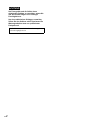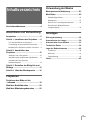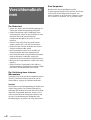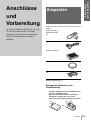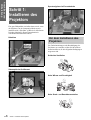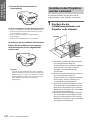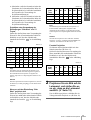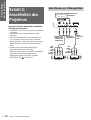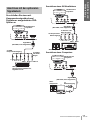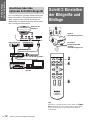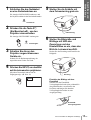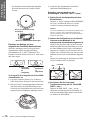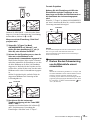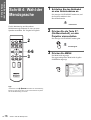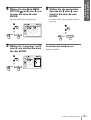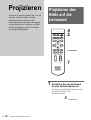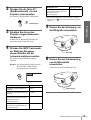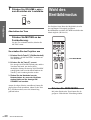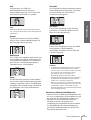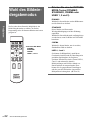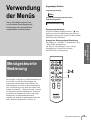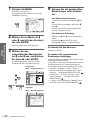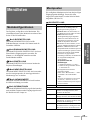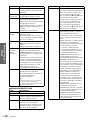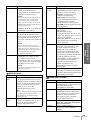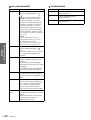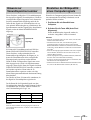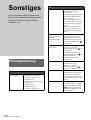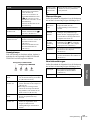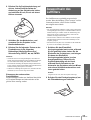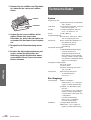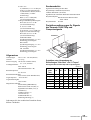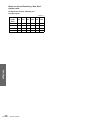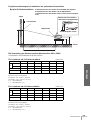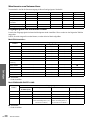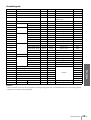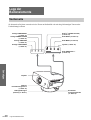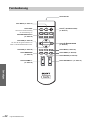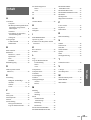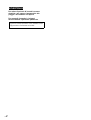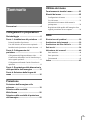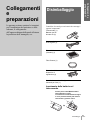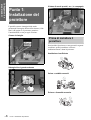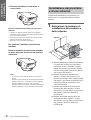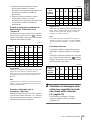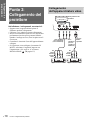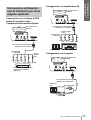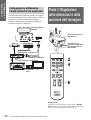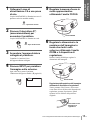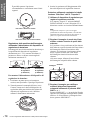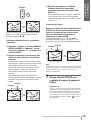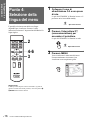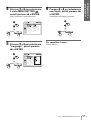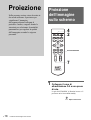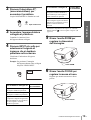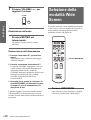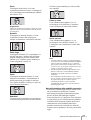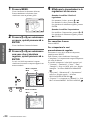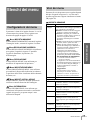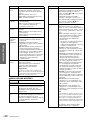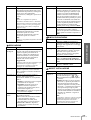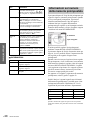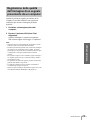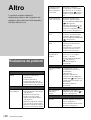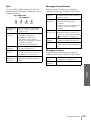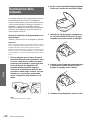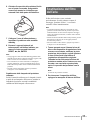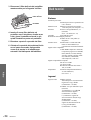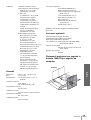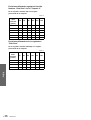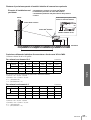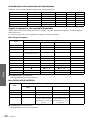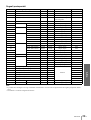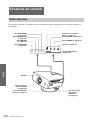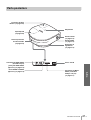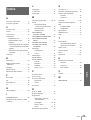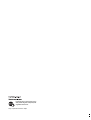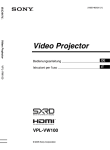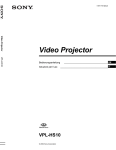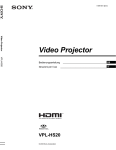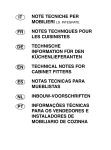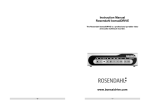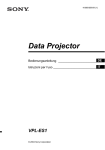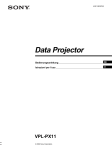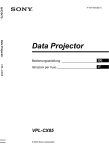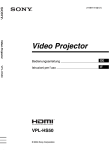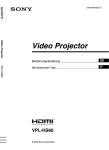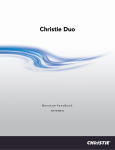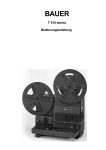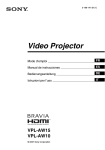Download VPL-HS2
Transcript
4-092-536-23 (1) Video Projector Bedienungsanleitung Istruzioni per l’uso VPL-HS2 © 2002 Sony Corporation DE __________________________________ DE _____________________________________ IT ACHTUNG Um Feuergefahr und die Gefahr eines elektrischen Schlags zu vermeiden, setzen Sie das Gerät weder Regen noch sonstiger Feuchtigkeit aus. Um einen elektrischen Schlag zu vermeiden, öffnen Sie das Gehäuse nicht. Überlassen Sie Wartungsarbeiten stets nur qualifiziertem Fachpersonal. Die Steckdose muss nahe bei diesem Gerät angebracht und leicht zugänglich sein. DE 2 Inhaltsverzeichnis Verwendung der Menüs Menügesteuerte Bedienung .................23 Menülisten .............................................25 Menükonfigurationen ....................................... 25 Menüposten ...................................................... 25 Hinweis zur Vorwahlspeichernummer ............ 29 Vorsichtsmaßnahmen ............................. 4 Anschlüsse und Vorbereitung Auspacken ............................................... 5 Schritt 1: Installieren des Projektors .... 6 Einstellen der Bildqualität eines Computersignals .............................................. 29 Sonstiges Störungsbehebung ..................................30 Auswechseln der Lampe .........................32 Vor dem Installieren des Projektors ...................6 Auswechseln des Luftfilters ...................33 Verwendung der optionalen Konverterlinse ......7 Technische Daten ....................................34 Installieren des Projektors und der Leinwand ....8 Schritt 2: Anschließen des Projektors .............................................. 10 Anschluss von Videogeräten ............................10 Anschluss mit den optionalen Signalkabeln .....11 Anschluss über das optionale Schnittstellengerät ............................................12 Lage der Bedienelemente ........................40 Vorderseite ....................................................... 40 Rückseite .......................................................... 41 Fernbedienung ................................................. 42 Inhalt ..........................................................43 Schritt 3: Einstellen der Bildgröße und Bildlage .................................................. 12 Schritt 4: Wahl der Menüsprache ....... 16 Projizieren Projizieren des Bilds auf die Leinwand .............................................. 18 Wahl des Breitbildmodus ..................... 20 Wahl des Bildwiedergabemodus ......... 22 3 DE Zum Verpacken Vorsichtsmaßnahmen Zur Sicherheit • Achten Sie darauf, dass die Betriebsspannung des Gerätes der lokalen Netzspannung entspricht. • Sollten Flüssigkeiten oder Fremdkörper in das Gerät gelangen, ziehen Sie das Netzkabel ab, und lassen Sie das Gerät von qualifiziertem Fachpersonal überprüfen, bevor Sie es weiter benutzen. • Soll das Gerät einige Tage lang nicht benutzt werden, trennen Sie es von der Netzsteckdose. • Ziehen Sie zum Trennen des Kabels am Stecker. Niemals am Kabel selbst ziehen. • Die Netzsteckdose sollte sich in der Nähe des Gerätes befinden und leicht zugänglich sein. • Das Gerät bleibt auch in ausgeschaltetem Zustand mit dem Stromnetz verbunden, solange das Netzkabel an die Netzsteckdose angeschlossen ist. • Blicken Sie bei eingeschalteter Lampe nicht in das Objektiv. • Stellen Sie keine Gegenstände in die Nähe der Lüftungsöffnungen, und halten Sie auch Ihre Hände davon fern. Die ausströmende Luft ist heiß. Zur Verhütung eines internen Wärmestaus Trennen Sie das Gerät nach dem Ausschalten mit der Taste ?/1 (Ein/Bereitschaft) nicht sofort von der Netzsteckdose, solange der Ventilator noch läuft. Vorsicht Der Projektor ist mit Lüftungsöffnungen (Einlass und Auslass) ausgestattet. Der Luftstrom durch diese Öffnungen darf nicht blockiert oder durch in der Nähe abgestellte Gegenstände behindert werden, weil es sonst zu einem internen Wärmestau kommen kann, der eine Verschlechterung der Bildqualität oder Beschädigung des Projektors zur Folge haben kann. DE 4 Vorsichtsmaßnahmen Bewahren Sie den Originalkarton und das Verpackungsmaterial gut auf für den Fall, dass Sie das Gerät später einmal transportieren müssen. Am besten geschützt ist das Gerät beim Transport, wenn Sie es wieder so verpacken, wie es geliefert wurde. In diesem Abschnitt erfahren Sie u.a., wie Sie den Projektor und die Leinwand installieren und die Geräte anschließen, die Sie als Signalquelle verwenden möchten. Anschlüsse und Vorbereitung Anschlüsse und Vorbereitung Auspacken Stellen Sie sicher, dass der Karton die folgenden Teile enthält: Fernbedienung (1), AA-Batterien (R6) (2) Signalkabel (1) Luftfilter (Ersatz) (1) Cinema Filter (1) Fußabstandshalter (2) Netzkabel (1) Bedienungsanleitung (1) Einlegen der Batterien in die Fernbedienung Legen Sie die Batterien mit der Seite E zuerst ein, wie in der Abbildung gezeigt. Werden sie gewaltsam oder mit vertauschten Polaritäten eingesetzt, kann es zu einem Kurzschluss und zu Wärmeentwicklung kommen. Auspacken 5 DE Anschlüsse und Vorbereitung Sportereignisse im Freundeskreis Schritt 1: Installieren des Projektors Eine gute Bildqualität wird selbst dann erzielt, wenn der Projektor von der Leinwand seitlich versetzt installiert wird (“Side Shot”) (1 Seite 9). Mit diesem Projektor können Sie Home Entertainment in verschiedenen Situationen erleben. Heimkino Vor dem Installieren des Projektors Um Funktionsstörungen oder Beschädigung des Projektors zu vermeiden, sollten Sie ihn nicht an Orten installieren, die den folgenden Bedingungen ausgesetzt sind. Schlechte Ventilation Videospiele im Großformat Hohe Wärme und Feuchtigkeit Hohe Staub- und Rauchkonzentration DE 6 Schritt 1: Installieren des Projektors Extreme Neigung Blockierung der Lüftungsöffnungen 2 Setzen Sie den Cinema Filter so ein, dass sein Gewinde auf den Gewindering um das Projektorobjektiv ausgerichtet ist, und drehen Sie dann den Filter im Uhrzeigersinn. Anschlüsse und Vorbereitung Benutzen Sie den Projektor nicht unter den folgenden Bedingungen. Cinema Filter Entfernen Sie den Cinema Filter durch Drehen entgegen dem Uhrzeigersinn. Lüftungsöffnungen (Auslass) Lüftungsöffnungen (Einlass) Aufstellen des Projektors ohne Einstellfuß Hinweis Benutzung des Gerätes in Höhenlagen Wenn Sie den Projektor in Höhenlagen über 1.500 m benutzen, aktivieren Sie den “Höhenlagenmodus” im Menü ANFANGSWERTE. Wird dieser Modus bei Verwendung des Projektors in Höhenlagen nicht aktiviert, kann dies negative Folgen haben, wie z.B. die Verschlechterung der Zuverlässigkeit bestimmter Komponenten. Verwendung des mitgelieferten Cinema Filters Verwendung der optionalen Konverterlinse Sie können die optionale KurzbrennweitenKonverterlinse VPLL-CW20 am Projektor anbringen. Angaben zu den Projektionsentfernungen bei installierter Konverterlinse finden Sie auf Seite 37. Befolgen Sie die nachstehenden Schritte zum Installieren der Konverterlinse. Einzelheiten zum Installieren der Linse finden Sie auch in der mit der Linse gelieferten Installationsanleitung. 1 Schalten Sie den Projektor aus, und ziehen Sie das Netzkabel ab. 2 Nehmen Sie die Objektivblende von der Konverterlinse ab. 3 Richten Sie das Gewinde der Konverterlinse auf den Gewindering um das Projektorobjektiv aus, wie in der nachstehenden Abbildung gezeigt. Der im Lieferumfang des Projektors enthaltene Cinema Filter bewirkt durch Anbringen oder Abnehmen je nachdem kontrastreichere Farben und betonte Schwarzwiedergabe. Benutzen Sie ihn je nach Ihrer Bevorzugung. So bringen Sie den Cinema Filter an 1 Schalten Sie den Projektor aus, und ziehen Sie das Netzkabel ab. Schritt 1: Installieren des Projektors 7 DE Anschlüsse und Vorbereitung 4 Drehen Sie die Konverterlinse im Uhrzeigersinn. Installieren des Projektors und der Leinwand Der Abstand zwischen dem Projektor und der Leinwand hängt von der Größe der Leinwand ab. 1 Ermitteln Sie die Hinweise zur Installation der optionalen Konverterlinse • Legen Sie die empfindliche Linse bei der Handhabung immer sachte und waagerecht auf eine stabile und ebene Unterlage, um sie vor Kratzern zu schützen. • Stoßen Sie die Linse nicht gegen die Oberfläche des Projektorobjektivs. • Vermeiden Sie eine Berührung der Linsenoberfläche. Installationspositionen von Projektor und Leinwand. Leinwand So entfernen Sie die installierte Konverterlinse Drehen Sie die installierte Linse entgegen dem Uhrzeigersinn, bis sie abgenommen werden kann. 12˚ d f e 7˚ c a b Projektor Hinweise • Lassen Sie die abgenommene Konverterlinse nicht fallen. • Wenn Sie die Bildverzerrung bei am Projektor angebrachter Konverterlinse mit “V Trapez” oder “Side Shot” im Menü ANFANGSWERTE einstellen, wird möglicherweise das Seitenverhältnis des Originalbilds nicht korrekt wiedergegeben. DE 8 Schritt 1: Installieren des Projektors a: Minimale Projektionsentfernung zwischen der Leinwand und der Mitte des Projektorobjektivs bei seitlicher Installation des Projektors (“Side Shot”), oder bei Fluchtung von Leinwandmitte und Objektivmitte. b: Maximale Projektionsentfernung zwischen der Leinwand und der Mitte des Projektorobjektivs bei seitlicher Installation des Projektors, oder bei Fluchtung von Leinwandmitte und Objektivmitte. c: Maximaler horizontaler Abstand zwischen der rechten/linken Leinwandkante und der Mitte des Projektorobjektivs bei seitlicher Installation des Projektors (bei Verwendung der Projektionsentfernung a) d: Maximaler horizontaler Abstand zwischen der rechten/linken Leinwandkante und der Mitte des Projektorobjektivs bei seitlicher Installation des Projektors (bei Verwendung der Projektionsentfernung b) Projektion unter Verwendung der Einstellungen “Side Shot” und “V Trapez” Stellen Sie den Projektor unter Verwendung der Werte a bis f in der nachstehenden Tabelle als Richtlinie so auf, dass das Objektivende innerhalb des Bereichs in der Abbildung liegt. Einheit: m Einheit: m Leinwandgröße (Zoll) 40 60 80 100 120 150 a 1,6 2,5 3,3 4,1 5,0 6,2 b 1,9 2,9 3,9 4,8 5,8 7,3 c 0,2 0,3 0,4 0,6 0,7 0,8 d 0,4 0,5 0,7 0,9 1,1 1,4 Tipp Die Tabelle zeigt die Abstände für die Projektion von konventionellen Videosignalen. Angaben zu den Abständen für die Projektion von Signalen des Formats 1080i/720p und von Computersignalen finden Sie auf Seite 36. Hinweis Wenn Sie den Projektor nur mit “Side Shot” benutzen, setzen Sie “V Trapez” im Menü ANFANGSWERTE auf “Manuell”, und stellen Sie den Wert auf “0” ein. Frontale Projektion Leinwandgröße (Zoll) 40 60 80 100 120 150 a 1,6 2,5 3,3 4,2 5,0 6,3 b 1,8 2,7 3,6 4,5 5,4 6,8 c 0,0 –0,1 –0,2 –0,2 –0,3 –0,3 d 0,0 0,0 0,0 0,0 0,0 0,0 Sie können den Projektionswinkel mit dem Ständer einstellen. (1 Seite 13) Stellen Sie den Projektor unter Verwendung der Werte a und b in der nachstehenden Tabelle als Richtlinie so auf, dass das Objektivende innerhalb des Bereichs in der Abbildung liegt. e 0,3 0,5 0,7 0,9 1,0 1,3 Einheit: m f 0,4 0,6 0,8 1,0 1,2 1,5 Tipp Die Tabelle zeigt die Abstände für die Projektion von konventionellen und 1080i-Videosignalen. Angaben zu den Abständen für die Projektion von Signalen des Formats 720p und von Computersignalen finden Sie auf Seite 35. Hinweis Wenn die optionale Konverterlinse angebracht ist, weichen die Werte a, b, e und f geringfügig von den Werten in der Tabelle ab. Wenn nur mit der Einstellung “Side Shot” projiziert wird Stellen Sie den Projektor unter Verwendung der Werte a, b, c und d in der nachstehenden Tabelle als Richtlinie so auf, dass das Objektivende innerhalb des Bereichs in der Abbildung liegt. Anschlüsse und Vorbereitung e: Maximaler vertikaler Abstand zwischen der Unterkante der Leinwand und der Mitte des Projektorobjektivs bei seitlicher Installation des Projektors (bei Verwendung der Projektionsentfernung a) f: Maximaler vertikaler Abstand zwischen der Unterkante der Leinwand und der Mitte des Projektorobjektivs bei seitlicher Installation des Projektors (bei Verwendung der Projektionsentfernung b) Leinwandgröße (Zoll) 40 60 80 100 120 150 a 1,6 2,4 3,2 4,0 4,8 6,0 b 1,9 2,9 3,9 4,8 5,8 7,3 2 Projizieren Sie ein Bild auf die Leinwand, und stellen Sie es so ein, dass es die Leinwand ausfüllt. (1 Seite 12) Um ein Bild zu projizieren, schließen Sie ein Videogerät an den Projektor an. (1 Seite 10) Schritt 1: Installieren des Projektors 9 DE Anschlüsse und Vorbereitung Schritt 2: Anschließen des Projektors Beachten Sie beim Anschließen unbedingt die folgenden Hinweise: • Schalten Sie alle Geräte aus, bevor Sie Anschlüsse vornehmen. • Verwenden Sie die richtigen Kabel für jeden Anschluss. • Führen Sie Kabelstecker bis zum Anschlag ein. Lose sitzende Stecker sind oft die Ursache für Rauschstörungen. Ziehen Sie beim Trennen eines Kabels immer nur am Stecker, nicht am Kabel selbst. • Nehmen Sie die Bedienungsanleitung des angeschlossenen Gerätes zur Hand. • Wenn Sie den Projektor an PJ MULTI anschließen, wählen Sie das Eingangssignal mit dem Menüposten “Input-A Sig.wahl” im Menü EINSTELLUNG . (1 Seite 27) Anschluss von Videogeräten Rückseite des Projektors S-Video- oder Video/AudioKabel (nicht mitgeliefert) an SVideooder Video/ AudioAusgang 10 Schritt 2: Anschließen des Projektors SONYLogo nach oben an SVideooder AudioAusgang Videogerät DE Signalkabel (mitgeliefert) Videogerät Anschluss eines AV-Verstärkers Rückseite des Projektors So schließen Sie einen mit Komponentensignalbuchsen/ Digitaltuner ausgestatteten DVDSpieler an Rückseite des Projektors Anschlüsse und Vorbereitung Anschluss mit den optionalen Signalkabeln Signalkabel (SIC-HS40, nicht mitgeliefert) an S-Video- oder Video-ausgang an KomponentenVideoausgänge Y PB/ CB Signalkabel (SIC-HS40, nicht mitgeliefert) Y PB/ CB PR/ CR an S-Videooder AudioAusgan SVideo Video AV-Verstärker Aktivlautsprecher an RGB/ Komponentenausgang PR/ CR Anschluss eines Computers Rückseite des Projektors SVideo Audio L Audio R DVD-Spieler mit Komponentensignalbuchsen, Digitaltuner usw. Signalkabel (SIC-HS30, nicht mitgeliefert) Aktivlautsprecher an Monitorausgang Computer Schritt 2: Anschließen des Projektors 11 DE Anschlüsse und Vorbereitung Anschluss über das optionale Schnittstellengerät Bei Verwendung des optionalen Schnittstellengeräts können Sie mehrere Videogeräte anschließen und deren Ausgänge durch einfache Betätigung des Wahlschalters am Schnittstellengerät zum Projektor oder Fernsehgerät durchschalten. Schritt 3: Einstellen der Bildgröße und Bildlage Rückseite des Projektors Videorecorder o.ä. 6 5,7 DVD-Spieler o.ä. Hinterer Fernbedienungssensor EinstellfußVerriegelungshebel Vorderer Fernbedienungssensor Schnittstellengerät (IFU-HS1, nicht mitgeliefert) an PJ MultiAusgang PJ Multi-Kabel (mit IFU-HS1 geliefert) LIGHT INPUT DYNAMIC STANDARD CINEMA PICTURE MODE USER 1 AV-Verstärker Aktivlautsprecher TV USER 2 USER 3 2 4 ENTER APA DDE MENU WIDE MODE MUTING RESET VOLUME SIDE SHOT + – + – 6 Tipp Die Tasten ? / 1 (Ein/Bereitschaft), INPUT, MENU und m/M/</ ,/ENTER (Joystick) an der Seitenwand des Projektors haben die gleichen Funktionen wie die entsprechenden Tasten der Fernbedienung. DE 12 Schritt 3: Einstellen der Bildgröße und Bildlage an eine Netzsteckdose an. 5 Stellen Sie die Schärfe mit dem Fokussierring grob ein. Die Anzeige ON/STANDBY leuchtet rot, und der Projektor schaltet in den Bereitschaftsmodus. ON/ STANDBY Anschlüsse und Vorbereitung 1 Schließen Sie das Netzkabel Leuchtet rot. 2 Drücken Sie die Taste [/1 (Ein/Bereitschaft) , um den Projektor einzuschalten. Die Anzeige ON/STANDBY leuchtet grün. ON/ STANDBY Leuchtet grün. 3 Schalten Sie die an den Projektor angeschlossenen Geräte ein. Fokussierring 6 Stellen Sie Bildgröße und Bildlage mit Hilfe des Zoomrings und des Einstellfußes so ein, dass das Bild die Leinwand ausfüllt. Drehen Sie den Zoomring zum Einstellen der Bildgröße. Nehmen Sie die Bedienungsanleitung des angeschlossenen Gerätes zur Hand. 4 Drücken Sie INPUT, um das Bild auf die Leinwand zu projizieren. Mit jedem Tastendruck ändert sich die Eingangsanzeige. (1 Seite 19) Zoomring Video 1 INPUT NTSC 3.58 Einstellen der Bildlage mit dem Einstellfuß Schieben Sie den EinstellfußVerriegelungshebel nach rechts, während Sie ihn gedrückt halten, verstellen Sie den Projektor, und bringen Sie dann den Verriegelungshebel wieder in seine Ausgangsstellung. EinstellfußVerriegelungshebel Schritt 3: Einstellen der Bildgröße und Bildlage 13 DE Anschlüsse und Vorbereitung Der Projektor kann innerhalb der folgenden Bereiche horizontal oder vertikal verstellt werden: 3 Setzen Sie den Abstandshalter anstelle der entfernten Einstellfußstange ein. Projektion unter Verwendung der Einstellungen “Side Shot” und “V Trapez” 1 Stellen Sie die Vertikalposition mit dem Einstellfuß ein. Wenn Sie “V Trapez” im Menü ANFANGSWERTE auf “Auto” einstellen (1 Seite 28), wird die vertikale Verzerrung automatisch korrigiert. Hinweis Je nach der Raumtemperatur oder dem Leinwandwinkel wird mit dem “V Trapez” keine vollkommene Korrektur der Trapezverzeichnung erzielt. Stellen Sie die Verzeichnung in diesem Fall manuell ein. Bis zu 30° horizontal in beide Richtungen Bis zu 10° vertikal in beide Richtungen Einstellen der Bildlage mit dem mitgelieferten Einstellfuß-Abstandshalter Durch die Anbringung eines der mitgelieferten Abstandshalter für die Neigungseinstellung (Abstandshalter für 1° und 2°) können Sie den Projektor um einen Winkel von bis zu 2° nach rechts oder links neigen. 2 Nehmen Sie die Einstellung so vor, dass die linke oder rechte Bildkante an die entsprechende Leinwandkante angepasst ist. Wenn Sie den Projektor links von der Leinwand aufstellen, nehmen Sie die Einstellung so vor, dass die linke Bildkante an die linke Leinwandkante angepasst ist. Befindet sich der Projektor auf der rechten Seite, stellen Sie ihn so ein, dass die rechte Bildkante an die rechte Leinwandkante angepasst ist. Richten Sie gleichzeitig die Unterkante des Bilds auf die Unterkante der Leinwand aus. Leinwand Bild EinstellfußAbstandshalter (mitgeliefert) EinstellfußAbstandshalter (mitgeliefert) So bringen Sie den mitgelieferten EinstellfußAbstandshalter an 1 Legen Sie ein dickes Polster (z.B. ein Kissen) unter den Projektor. Drehen Sie den Projektor um. 2 Drücken Sie die Verriegelungsknöpfe nach innen, und entfernen Sie die Einstellfußstange an der Unterseite des Einstellfußsockels, an dem Sie den mitgelieferten Abstandshalter anbringen wollen. DE 14 Schritt 3: Einstellen der Bildgröße und Bildlage 3 Korrigieren Sie die horizontale Trapezverzeichnung mit der Taste SIDE SHOT + oder –. Drücken Sie SIDE SHOT + oder –, bis die Oberkante des Bilds parallel zur Unterkante ist. Falls die linke Kante länger als die rechte Kante ist, drücken Sie SIDE SHOT –. Frontale Projektion Nehmen Sie die Einstellung mit Hilfe des Einstellfußes und des Zoomrings so vor, dass Lage und Größe der Bildunterkante an die Unterkante der Leinwand angepasst sind. Wenn Sie “V Trapez” im Menü ANFANGSWERTE auf “Auto” einstellen (1 Seite 28), wird die vertikale Verzerrung automatisch korrigiert. Anschlüsse und Vorbereitung SIDE SHOT Leinwand Bild Drücken Sie SIDE SHOT +, falls die rechte Kante länger ist. Um eine Feinkorrektur der Verzeichnung durchzuführen, drücken Sie M oder m. Wenn nur mit der Einstellung “Side Shot” projiziert wird 1 Setzen Sie “V Trapez” im Menü ANFANGSWERTE auf “Manuell”, und stellen Sie dann den Wert auf “0” ein (1 Seite 28), oder drücken Sie RESET. 2 Nehmen Sie die Einstellung so vor, dass die linke oder rechte Bildkante an die entsprechende Leinwandkante angepasst ist. Wenn Sie den Projektor links von der Leinwand aufstellen, nehmen Sie die Einstellung so vor, dass die linke Bildkante an die linke Leinwandkante angepasst ist. Befindet sich der Projektor auf der rechten Seite, stellen Sie ihn so ein, dass die rechte Bildkante an die rechte Leinwandkante angepasst ist. Stellen Sie gleichzeitig die vertikale Größe der angepassten Bildkante mit Zoomring auf die Leinwandgröße ein. Leinwand Bild Hinweis Je nach der Raumtemperatur oder dem Leinwandwinkel wird mit dem “V Trapez” keine vollkommene Korrektur der Trapezverzeichnung erzielt. Stellen Sie die Verzeichnung in diesem Fall manuell ein. 7 Drehen Sie den Fokussierring, um die Bildschärfe erneut einzustellen. Tipp Wenn Sie die Verzeichnung mit Hilfe von “V Trapez” und den Tasten SIDE SHOT in den Schritten 6 und 7 manuell einstellen, wird das eingebaute Testmuster auf die Leinwand projiziert. Wenn Sie die Einstellungen mit dem gegenwärtigen Eingangssignal durchführen wollen, setzen Sie “Testmuster” im Menü ANFANGSWERTE auf “Aus”. (1 Seite 28) 3 Korrigieren Sie die horizontale Trapezverzeichnung mit der Taste SIDE SHOT + oder –. Angaben zur Korrektur finden Sie in Schritt 3 unter “Projektion unter Verwendung der Einstellungen “Side Shot” und “V Trapez”. Schritt 3: Einstellen der Bildgröße und Bildlage 15 DE Anschlüsse und Vorbereitung Schritt 4: Wahl der Menüsprache 1 Schließen Sie das Netzkabel an eine Netzsteckdose an. Die Anzeige ON/STANDBY leuchtet rot, und der Projektor schaltet in den Bereitschaftsmodus. ON/ STANDBY Für die Menüanzeige und die anderen Bildschirmanzeigen können Sie eine von neun Sprachen auswählen. Die Vorgabe ist Englisch. Leuchtet rot. 2 Drücken Sie die Taste [/1 (Ein/Bereitschaft), um den Projektor einzuschalten. LIGHT INPUT DYNAMIC STANDARD 2 Die Anzeige ON/STANDBY leuchtet grün. CINEMA ON/ STANDBY PICTURE MODE USER 1 USER 2 USER 3 ENTER APA DDE MENU WIDE MODE MUTING RESET VOLUME SIDE SHOT + – + – 4-6 3 3 Drücken Sie MENU. Das Menü wird angezeigt. Das gegenwärtig aktive Menü wird als gelbe Schaltfläche angezeigt. DE 16 Schritt 4: Wahl der Menüsprache Input A PICTURE SETTING Picture Mode: Adjust Picture... MENU Tipp Anstelle der Tasten M/m/</,/ENTER an der Fernbedienung können Sie auch den Joystick an der Seitenwand des Projektors für die Menübedienung verwenden. Leuchtet grün. Vo l u m e : 30 SETTING mit M oder m, und drücken Sie dann , oder ENTER. Das ausgewählte Menü wird angezeigt. 6 Wählen Sie die gewünschte Sprache mit M oder m, und drücken Sie dann < oder ENTER. Anschlüsse und Vorbereitung 4 Wählen Sie das Menü MENU Das Menü wird in der ausgewählten Sprache angezeigt. Input A : : A : : oder ENTER oder 5 Wählen Sie “Language” mit M oder m, und drücken Sie dann , oder ENTER. ENTER So blenden Sie das Menü aus Drücken Sie MENU. Input A : : : : oder ENTER Schritt 4: Wahl der Menüsprache 17 DE Projizieren In diesem Abschnitt erfahren Sie, wie Sie mit dem Projektor Bilder von den angeschlossenen Geräten auf die Leinwand projizieren. Dieser Abschnitt beschreibt auch die Verfahren zur Wahl des Breitbildmodus und der von Ihnen bevorzugten Bildqualität. Projizieren des Bilds auf die Leinwand LIGHT 4 2 INPUT DYNAMIC STANDARD CINEMA PICTURE MODE USER 1 USER 2 USER 3 ENTER APA DDE MENU WIDE MODE MUTING RESET VOLUME SIDE SHOT + – + – Taste MUTING 7 1 Schließen Sie das Netzkabel an eine Netzsteckdose an. Die Anzeige ON/STANDBY leuchtet rot, und der Projektor schaltet in den Bereitschaftsmodus. ON/ STANDBY DE 18 Projizieren des Bilds auf die Leinwand Leuchtet rot. 2 Drücken Sie die Taste [/1 (Ein/Bereitschaft), um den Projektor einzuschalten. Die Anzeige ON/STANDBY leuchtet grün. ON/ STANDBY Wiedergabe von Eingangsanzeige Videogerät mit S VIDEO an PJ MULTI INPUT über das optionale Signalkabel oder das Schnittstellengerät S-Video 2 * Stellen Sie den Menüposten “Input-A Sig.wahl” im Menü EINSTELLUNG entsprechend dem Eingangssignal ein. (1 Seite 27) Leuchtet grün. 3 Schalten Sie die an den die Bildgröße einzustellen. Projektor angeschlossenen Geräte ein. Projizieren 5 Drehen Sie den Zoomring, um Nehmen Sie die Bedienungsanleitung des angeschlossenen Gerätes zur Hand. 4 Drücken Sie INPUT mehrmals zur Wahl des Eingangs, dessen Bild Sie auf die Leinwand projizieren wollen. Die Anzeige des gewünschten Eingangs erscheint. Beispiel: Zur Wiedergabe des Bilds von dem an die Buchse VIDEO INPUT angeschlossenen Videogeräts. Zoomring 6 Drehen Sie den Fokussierring, um die Bildschärfe einzustellen. Stellen Sie die optimale Bildschärfe ein. Video 1 NTSC 3.58 INPUT Wiedergabe von Eingangsanzeige Videogerät an VIDEO INPUT am Projektor Video 1 Videogerät an S VIDEO INPUT am Projektor S-Video 1 RGB/Komponentensignal an PJ MULTI INPUT über das optionale Signalkabel oder das Schnittstellengerät Eingang A* Fokussierring Videogerät an PJ MULTI INPUT über Video 2 das optionale Signalkabel oder das Schnittstellengerät Projizieren des Bilds auf die Leinwand 19 DE 7 Drücken Sie VOLUME + oder – zum Einstellen der Lautstärke. VOLUME Projizieren Abschalten des Tons Wahl des Breitbildmodus Der Projektor bietet Ihnen die Möglichkeit, den für das empfangene Videosignal geeigneten Breitbildmodus zu wählen. Die Wahl ist auch über das Menü möglich. (1 Seite 26) Drücken Sie MUTING an der Fernbedienung. Um den Ton wiederherzustellen, drücken Sie MUTING erneut. LIGHT INPUT DYNAMIC STANDARD CINEMA PICTURE MODE USER 1 USER 2 USER 3 So schalten Sie den Projektor aus ENTER 1 Drücken Sie die Taste [/1 (Ein/Bereitschaft). Die Meldung “AUSSCHALTEN?” erscheint auf dem Bildschirm. 2 Drücken Sie die Taste [/1 erneut. Die Anzeige ON/STANDBY blinkt grün, und der Ventilator läuft nach, um den Projektor abzukühlen. Solange die Anzeige ON/STANDBY schnell blinkt, kann sie nicht durch Drücken der Taste [/1 zum Leuchten gebracht werden. APA DDE MENU WIDE MODE MUTING RESET Taste WIDE MODE VOLUME SIDE SHOT + – + – 3 Ziehen Sie das Netzkabel von der Netzsteckdose ab, wenn der Ventilator stehen bleibt und die Anzeige ON/ STANDBY rot leuchtet. Anstatt die obigen Schritte auszuführen, können Sie den Projektor auch ausschalten, indem Sie die Taste [/1 (Ein/Bereitschaft) etwa eine Sekunde lang gedrückt halten. DE 20 Wahl des Breitbildmodus Drücken Sie WIDE MODE. Mit jedem Drücken der Taste können Sie die geeignete “Wide-Modus”-Einstellung wählen. Voll Ein gestauchtes 16:9-Bild wird bildschirmfüllend mit dem korrekten Seitenverhältnis angezeigt. Ein 4:3-Bild wird horizontal auf das Format 16:9 gedehnt. Untertitel Der Untertitelbereich wird komprimiert und am unteren Bildschirmrand angezeigt. Verwenden Sie diesen Modus, um einen Film mit Untertiteln wiederzugeben. Good-bye Voll durch Eins-zu-Eins-Zuordnung erfolgt mit einem gestauchten 16:9-Bild. Das Bild wird in der Mitte der Leinwand angezeigt. Normal Ein Bild mit normalem 4:3-Seitenverhältnis wird in voller vertikaler Bildschirmgröße auf der Leinwand zentriert angezeigt. Projizieren Tipp gestaucht: Ein Bild mit einem Original-Seitenverhältnis von 16:9 wird auf das Format 4:3 horizontal komprimiert aufgezeichnet. Normal durch Eins-zu-Eins-Zuordnung wird mit einem Bild mit normalem 4:3-Seitenverhältnis durchgeführt. Das Bild wird in der Mitte der Leinwand angezeigt. Wide-Zoom Ein 4:3-Bild wird vergrößert, und der obere und untere Bildbereich wird zur Anpassung an den 16:9-Bildschirm komprimiert. Verwenden Sie diesen Modus, um Nachrichtenprogramme, Fernsehshows usw. wiederzugeben. Zoom Ein Bild mit einem normalen Seitenverhältnis von 4:3 wird vertikal und horizontal im gleichen Verhältnis vergrößert, um den 16:9-Bildschirm auszufüllen. Dieser Modus eignet sich ideal für die Wiedergabe von Filmen im Breitformat. Hinweise • Sie können die Vertikallage des Bilds mit “V Position” im Menü EINGANGS-EINSTELLUNG einstellen, wenn Sie “Zoom” oder “Untertitel” wählen, oder wenn Sie “Voll durch” oder “Normal durch” für ein Videosignal (50 Hz) oder ein progressives Komponenten-Eingangssignal (50p) wählen. • Die Untertitelposition kann nur dann mit “Titelbereich” im Menü EINGANGS-EINSTELLUNG eingestellt werden, wenn “Untertitel” gewählt wird. • Wenn Sie bei Eingabe eines Videosignals (50 Hz) oder eines progressiven Videosignals (50p) “Voll durch” oder “Normal durch” wählen, wird das Bild wegen der Anzahl der Bildpunkte des LCD-Panels möglicherweise nicht vollständig angezeigt. Hinweise zur Wahl des Breitbildmodus • Beachten Sie bei der Wahl des Breitbildmodus, dass bei einer Veränderung des Seitenverhältnisses auch das Aussehen des Originalbilds verändert wird. • Beachten Sie, dass bei kommerziellem oder öffentlichem Einsatz des Projektors die Veränderung des Originalbilds durch Umschalten des Breitbildmodus eine Beeinträchtigung der gesetzlich geschützten Rechte der Autoren oder Produzenten darstellen kann. Wahl des Breitbildmodus 21 DE Wahl des Bildwiedergabemodus Drücken Sie eine der PICTURE MODE-Tasten (DYNAMIC, STANDARD, CINEMA oder USER 1, 2 und 3). DYNAMIC Wählen Sie diesen Modus, um den Bildkontrast und die Schärfe zu erhöhen. Projizieren Der Projektor bietet Ihnen die Möglichkeit, den Bildwiedergabemodus zu wählen, der für den Programmtyp oder die Raumverhältnisse am besten geeignet ist. LIGHT INPUT DYNAMIC STANDARD USER 2 CINEMA USER 3 ENTER DE 22 Dieser Modus wird für normale Wiedergabebedingungen in Ihrer Wohnung empfohlen. Wählen Sie diesen Modus auch, um Rauigkeiten zu reduzieren, wenn Sie Bilder mit DYNAMIC betrachten. CINEMA PICTURE MODE USER 1 STANDARD APA DDE MENU WIDE MODE MUTING RESET VOLUME SIDE SHOT + – + – Tasten PICTURE MODE DYNAMIC STANDARD CINEMA USER 1, 2 und 3 Wahl des Bildwiedergabemodus Wählen Sie diesen Modus, um ein weiches, filmähnliches Bild zu erhalten. USER 1, 2 und 3 Sie können die Bildqualität je nach Ihrem Geschmack einstellen und die Einstellungen im gewählten Speicherplatz des Projektors speichern. Drücken Sie eine der Tasten USER 1, 2 und 3, und nehmen Sie dann die Bildeinstellungen mit Hilfe der Menüs vor. Durch Drücken der entsprechenden Taste können Sie die gespeicherten Einstellungen aufrufen, um das Bild mit der eingestellten Bildqualität wiederzugeben. (1 Seite 25) Verwendung der Menüs Angezeigte Posten Eingangssignalanzeige Video 1 NTSC 3.58 Anzeige der Eingangssignal-Einstellung Bildeinstellungsmenü Dieser Abschnitt beschreibt die verschiedenen Einstellungen und Justierungen, die mit den Menüs vorgenommen werden können. Ko n t r a s t : Min Eingangssignalanzeige Zeigt den gewählten Eingangskanal an. x wird angezeigt, wenn kein Signal eingespeist wird. Sie können diese Anzeige mit “Status” im Menü MENÜEINSTELLUNG ausblenden. Menügesteuerte Bedienung LIGHT INPUT DYNAMIC STANDARD CINEMA PICTURE MODE USER 1 USER 2 USER 3 ENTER Der Projektor verfügt über ein Bildschirmmenü, mit dessen Hilfe verschiedene Einstellungen und Anpassungen durchgeführt werden können. Die Einstellungsposten werden in einem Kontextmenü oder Untermenü angezeigt. Wenn Sie einen Posten wählen, dem Punkte (...) nachgestellt sind, erscheint ein Untermenü mit Einstellungsposten. Sie können den Farbton der Menüanzeige und die angezeigte Menüsprache im Bildschirmmenü ändern. Angaben zum Ändern der Menüsprache finden Sie unter “Wahl der Menüsprache” auf Seite 16. Verwendung der Menüs Anzeige der Eingangssignal-Einstellung Für Eingang A: “Computer”, “Komponenten” oder “Video GBR” wird angezeigt. Für Video/S-Video-Eingang: “Auto” oder die Einstellung von “Farbsystem” im Menü EINSTELLUNG wird angezeigt. APA DDE MENU WIDE MODE MUTING RESET VOLUME SIDE SHOT + – + – 2-4 1 Menügesteuerte Bedienung 23 DE 1 Drücken Sie MENU. 4 Nehmen Sie die gewünschten Das Menü wird angezeigt. Das gegenwärtig aktive Menü wird als gelbe Schaltfläche angezeigt. EINSTELLUNG Eingang A I n t e l l i g e n t e A PA : Auto. Eing-wahl: Input-A Sig. wahl: Fa r b s y s t e m : P save-modus: B e l e u ch t u n g : MENU Sel: Ein Au s Computer Au t o Au s Au s Reg: Ende: Einstellungen eines Postens vor. Zum Ändern des Einstellwerts Um den Wert zu erhöhen, drücken Sie M oder ,. Um den Wert zu erniedrigen, drücken Sie m oder <. Drücken Sie ENTER, um die ursprüngliche Anzeige wiederherzustellen. Zum Ändern der Einstellung 2 Wählen Sie ein Menü mit M oder m, und drücken Sie dann , oder ENTER. Verwendung der Menüs Das ausgewählte Menü wird angezeigt. So blenden Sie das Menü aus 3 Wählen Sie den Drücken Sie MENU. einzustellenden Menüposten mit M oder m aus, und drücken Sie dann , oder ENTER. Die Einstellungsposten werden in einem Kontextmenü oder Untermenü angezeigt. Kontextmenü Menü Einstellungsposten MENÜ-EINSTELLUNG Eingang A Status: S p r a ch e : Menüposition: Menüfarbe: Sel: oder Reg: Zurück: Ende: ENTER Untermenü Menü Einstellungsposten Eingang A BILDEINSTELLUNG BILD EINSTELLEN S t a n d a rd Ko n t r a s t : 80 Helligkeit: 50 R B G - Ve rs t ä r k u n g : 3 0 Grafiken Gamma-Modus: Fa r b t e m p e r a t u r : Hoch Sel: DE 24 Drücken Sie M oder m, um die Einstellung zu ändern. Drücken Sie < oder ENTER, um die ursprüngliche Anzeige wiederherzustellen. Menügesteuerte Bedienung Reg: Zurück: Ende: So machen Sie vorgenommene Änderungen rückgängig Wählen Sie den Posten, den Sie zurücksetzen wollen, und drücken Sie dann RESET. “Ausgeführt!” erscheint auf dem Bildschirm, und die Einstellung wird auf die Vorgabe zurückgesetzt. Die folgenden Posten können zurückgesetzt werden: • “Kontrast”, “Helligkeit”, “Farbe”, “Farbton”, “Schärfe” und “RBG-Verstärkung” unter “Bild einstellen…” im Menü BILDEINSTELLUNG • “Punkt-Phase”, “H Größe” und “Lage” unter “Signal einstellen…” im Menü EINGANGSEINSTELLUNG • “V Trapez” (bei Einstellung auf “Manuell”) und “Side Shot” des Menüs ANFANGSWERTE Menülisten Menüposten Die verfügbaren Menüposten sind von den jeweiligen Eingangssignalen abhängig. Posten, die nicht eingestellt werden können, werden nicht im Menü aufgeführt. (1 Seite 38) BILDEINSTELLUNG Menükonfigurationen Der Projektor verfügt über sechs Menüseiten. Die einstellbaren Posten jeder Menüseite werden auf den Seiten 25 bis 28 beschrieben. Menü EINGANGS-EINSTELLUNG Das Menü EINGANGS-EINSTELLUNG wird zum Einstellen des Eingangssignals verwendet. Sie können u.a. die Bildgröße einstellen und den Breitbildmodus wählen. Menü EINSTELLUNG Das Menü EINSTELLUNG dient zum Ändern der Projektor-Einstellungen. Menü MENÜ-EINSTELLUNG Das Menü MENÜ-EINSTELLUNG wird verwendet, um die Anzeigensprache, die Anzeigeposition der Menüanzeige usw. zu ändern. Menü ANFANGSWERTE Das Menü ANFANGSWERTE wird zur Korrektur der Bildverzeichnung verwendet. Menü INFORMATIONEN Das Menü INFORMATIONEN zeigt die horizontalen und vertikalen Frequenzen des Eingangssignals sowie die Betriebszeit der Lampe an. Beschreibung Sie können den Bildwiedergabemodus wählen, der für den Bildtyp oder die Umgebung am besten geeignet ist. Dynamisch: Wählen Sie diesen Modus, um den Bildkontrast und die Schärfe zu erhöhen. Standard: Wird für normale Wiedergabebedingungen empfohlen. Wählen Sie diesen Modus auch, um Rauigkeiten zu reduzieren, wenn Sie Bilder mit Dynamisch betrachten. Kino:Wählen Sie diesen Modus, um ein weiches, filmähnliches Bild zu erhalten. Benutzer 1, 2 und 3: Sie können die Bildqualität Ihrem Geschmack anpassen und die Einstellungen speichern. Durch Drücken der Taste PICTURE MODE können Sie die gespeicherten Einstellungen aufrufen, um das Bild mit der eingestellten Bildqualität wiederzugeben. So speichern Sie die Einstellungen 1 Wählen Sie Benutzer 1, 2 oder 3. 2 Stellen Sie die gewünschten Posten in den Menüs ein. Die folgenden Posten können gespeichert werden: Posten unter “Bild einstellen…” außer “Lautstärke” und “Wide-Modus” Verwendung der Menüs Menü BILDEINSTELLUNG Das Menü BILDEINSTELLUNG wird für Bildeinstellungen verwendet. Sie können auch die Lautstärke einstellen. Posten Bildmodus Tipp Sie können die Bildqualität auch im Modus “Dynamisch”, “Standard” oder “Kino” einstellen. Zur Rücksetzung auf die Vorgaben drücken Sie RESET. Lautstärke Dient zum Einstellen der Lautstärke. Bild einstellen… Kontrast Je höher der Wert, desto stärker der Kontrast. Je niedriger der Wert, desto schwächer der Kontrast. Helligkeit Je höher der Wert, desto heller das Bild. Je niedriger der Wert, desto dunkler das Bild. Farbe Je höher der Wert, desto stärker die Farbsättigung. Je niedriger der Wert, desto schwächer die Farbsättigung. Farbton Je höher der Wert, desto stärker werden die Grüntöne betont. Je niedriger der Wert, desto stärker werden die Rottöne betont. Menülisten 25 DE Posten Schärfe Verwendung der Menüs Beschreibung Je höher der Wert, desto schärfer das Bild. Je niedriger der Wert, desto weicher die Bildkonturen. RBGDient zur Einstellung der Bildschärfe, wenn Verstärkung Computer-Signale eingespeist werden. Schwarzwert Schwarz wird betont, um ein “dynamischeres” Bild zu erhalten. Nehmen Sie die Einstellung entsprechend der Eingangssignalquelle vor. Hoch: Erhöht die Betonung von Schwarz. Niedrig: Verringert die Betonung von Schwarz. Aus: Deaktiviert diese Funktion. GammaGrafiken: Gibt Fotos in natürlichen Modus Farbtönen wieder. Text: Verstärkt den Kontrast zwischen Schwarz und Weiß. Geeignet für Bilder, die viel Text enthalten. Farbtempera- Hoch: Verleiht Weiß einen Blaustich. tur Mittel: Verleiht Weiß einen neutralen Farbton. Niedrig: Verleiht Weiß einen Rotstich. DDE Aus: Gibt Videosignale im Zeilensprung(Dynamic format ohne Umwandlung wieder. Detail Fortlaufend: Wandelt Videosignale im Enhancer) Zeilensprungformat in ein progressives Format um. Film: Wählen Sie normalerweise diese Option. 2-3 Pull-Down-Filmquellen werden mit ruckfreier Bildbewegung wiedergegeben. Wenn ein Videosignal eines anderen Formats als 2-3 PullDown eingegeben wird, wird “Fortlaufend” automatisch gewählt. Kino-schwarz Dient zum Umschalten der LampenWattzahl während der Projektion. Ein: Schwarz wird durch Reduzieren der Lampen-Wattzahl betont. Aus: Normale Wattzahl. Tipp Wird “Kino-schwarz” auf “Ein” eingestellt, verwendet die Lampe beim nächsten Einschalten anfänglich die Einstellung “Aus”, und wechselt dann zu “Ein”. EINGANGS-EINSTELLUNG Posten Beschreibung Signal einstellen… Punkt-Phase Dient zum Verbessern eines Bilds von einem Computer, nachdem es durch Drücken der Taste APA eingestellt worden ist. H Größe Dient zum Einstellen der horizontalen Größe des von einem Computer ausgegebenen Bilds. Je höher der Wert, desto breiter das Bild. Je niedriger der Wert, desto schmäler das Bild. DE 26 Menülisten Posten Lage Wide-Modus Beschreibung Je höher der Wert für H (horizontal), desto weiter verschiebt sich das Bild nach rechts, und je niedriger der Wert, desto weiter verschiebt sich das Bild nach links. Verwenden Sie < oder , um die horizontale Position einzustellen. Je höher der Wert für V (vertikal), desto weiter verschiebt sich das Bild nach oben, und je niedriger der Wert, desto weiter verschiebt sich das Bild nach unten. Verwenden Sie M oder m, um die vertikale Position einzustellen. Sie können den Bildmodus mit 4:3Seitenverhältnis, “Normal”, “Normal durch”, den Bildmodus mit 16:9Seitenverhältnis, “Voll”, “Wide-Zoom”, “Zoom”, “Untertitel” und “Voll durch” wählen. Voll: Das gestauchte* 16:9-Bild wird mit dem korrekten Seitenverhältnis angezeigt. Das 4:3-Bild wird horizontal auf das Format 16:9 gedehnt. * gestaucht: Ein Bild mit einem Original-Seitenverhältnis von 16:9 wird auf das Format 4:3 horizontal komprimiert aufgezeichnet. Normal: Das Bild mit normalem 4:3Seitenverhältnis wird in voller vertikaler Bildschirmgröße angezeigt. Wide-Zoom: Das Bild mit 4:3Seitenverhältnis wird vergrößert, und der obere und untere Bildbereich wird zur Anpassung an den 16:9-Bildschirm komprimiert. Verwenden Sie diesen Modus, um Nachrichtenprogramme, Fernsehshows usw. wiederzugeben. Zoom: Ein Bild mit normalem 4:3Seitenverhältnis wird vertikal und horizontal im gleichen Verhältnis vergrößert, um den 16:9-Bildschirm auszufüllen. Dieser Modus eignet sich ideal für die Wiedergabe von Filmen im Breitformat. Untertitel: Der Untertitelbereich wird komprimiert und am unteren Bildschirmrand angezeigt. Verwenden Sie diesen Modus, um einen Film mit Untertiteln wiederzugeben. Voll durch: Eins-zu-Eins-Zuordnung erfolgt mit einem gestauchten 16:9Bild. Das Bild wird in der Mitte der Leinwand angezeigt. Posten Wide-Modus Beschreibung Normal durch: Eins-zu-Eins-Zuordnung erfolgt mit einem Bild mit 4:3Seitenverhältnis. Das Bild wird in der Mitte der Leinwand angezeigt. Posten Input-A Sig.wahl Hinweis Wenn Sie bei Eingabe eines Videosignals (50 Hz) oder eines progressiven Videosignals (50p) “Voll durch” oder “Normal durch” wählen, wird das Bild wegen der Anzahl der Bildpunkte des LCD-Panels möglicherweise nicht vollständig angezeigt. V Position Einzelheiten finden Sie unter “Wahl des Breitbildmodus” auf Seite 20. Dient zur Einstellung der Vertikalposition des Bilds im Breitbildmodus. Je höher der Wert, desto weiter verschiebt sich das Bild nach oben. Je niedriger der Wert, desto weiter verschiebt sich das Bild nach unten. Titelbereich P save-modus Dient zum Einstellen des Untertitelbereichs. Je höher der Wert, desto weiter verschiebt sich der Untertitelbereich nach oben. Je niedriger der Wert, desto weiter verschiebt sich der Untertitelbereich nach unten. Hinweis Dieser Posten ist nur dann verfügbar, wenn “Untertitel” gewählt wird. Beleuchtung EINSTELLUNG Posten Intelligente APA Beschreibung Wird dieser Posten auf Ein eingestellt, wird die APA-Funktion für das von einem Computer eingegebene Signal automatisch aktiviert, so dass das Bild deutlich sichtbar ist. Die APA-Funktion kann auch durch Drücken der Taste APA an der Fernbedienung aktiviert werden. Tipp Die APA (Auto Pixel Alignment)-Funktion stellt das Eingangssignal von einem Computer automatisch so ein, dass das Bild deutlich wiedergegeben wird. Auto. Eingwahl Setzen Sie diesen Posten auf Ein, wenn ein optionales Schnittstellengerät (z.B. IFUHS1) an die Buchse PJ MULTI des Projektors angeschlossen wird. Verwendung der Menüs Hinweis Dieser Posten kann nur dann eingestellt werden, wenn Sie “Zoom” oder “Untertitel” wählen, oder wenn Sie “Voll durch” oder “Normal durch” für ein Videosignal (50 Hz) oder ein progressives KomponentenEingangssignal (50p) wählen. Farbsystem Beschreibung Dient zur Wahl des von einem Gerät eingegebenen Signals durch Wählen von “Eingang A” mit der Taste INPUT. Computer: Das Signal von einem Computer wird eingegeben. Komponenten: Das normale oder progressive Komponentensignal von einem DVD-Spieler, digitalen Satellitentuner usw. wird eingegeben. Video GBR: Dient zur Eingabe des Signals eines Digitaltuners. Dient zur Wahl des Farbsystems des Eingangssignals. Auto.: Das Farbsystem des Eingangssignals wird automatisch unter NTSC, PAL, SECAM, NTSC4.43, PAL-M oder PAL-N ausgewählt. “NTSC3. 58”–“PAL-N”: Das Farbsystem wird manuell auf das ausgewählte System eingestellt. Wird dieser Posten auf Ein gesetzt, leuchtet die Anzeige POWER SAVING auf. Wenn 10 Minuten lang keine Signaleingabe erfolgt, schaltet der Projektor in den Stromsparmodus, die Lampe erlischt, und der Ventilator läuft weiter. Im Stromsparmodus sind während der ersten 60 Sekunden alle Tasten funktionsunfähig. Der Stromsparmodus wird aufgehoben, wenn ein Signal eingegeben oder eine beliebige Taste gedrückt wird. Wenn Sie den Stromsparmodus deaktivieren wollen, wählen Sie Aus. Bei Einstellung auf Ein wird die Beleuchtung an der Oberseite des Projektors eingeschaltet. Bei Einstellung auf Aus wird die Beleuchtung ausgeschaltet. MENÜ-EINSTELLUNG Posten Status Sprache Menüposition Menüfarbe Beschreibung Wählen Sie Aus, um alle Bildschirmanzeigen, außer den Menüs, der Ausschaltmeldung und den Warnmeldungen abzuschalten. Dient zur Wahl der Sprache für die Menüs und Bildschirmanzeigen. Die folgenden Sprachen stehen zur Auswahl: Englisch, Französisch, Deutsch, Italienisch, Spanisch, Portugiesisch, Japanisch, Chinesisch und Koreanisch. Dient zur Wahl der Anzeigeposition unter Links oben, Links unten, Mitte, Rechts oben und Rechts unten. Dient zur Wahl der Farbe der Menüanzeige zwischen Weiß und Schwarz. Menülisten 27 DE Menü ANFANGSWERTE Verwendung der Menüs DE 28 INFORMATIONEN Posten Beschreibung Posten Beschreibung V Trapez Dient zur Korrektur der vertikalen Trapezverzeichnung des Bilds. ( ) Auto.: Dies ist die Normaleinstellung. Manuell: Ein niedrigerer Wert wird eingestellt (Richtung –), wenn die Unterseite des Trapezes länger als die Oberseite ist. Ein höherer Wert wird eingestellt (Richtung +), wenn die Oberseite des Trapezes länger als die Unterseite ist. Wenn Sie den Projektor nur mit “Side Shot” benutzen, wählen Sie “Manuell”, und stellen Sie den Wert auf “0” ein. fH Zeigt die Horizontalfrequenz des Eingangssignals an. fV Zeigt die Vertikalfrequenz des Eingangssignals an. Lampentimer Zeigt an, wie lange die Lampe eingeschaltet war. Hinweis Je nach der Raumtemperatur oder dem Leinwandwinkel wird mit dem “V Trapez” keine vollkommene Korrektur der Trapezverzeichnung erzielt. Stellen Sie die Verzeichnung in diesem Fall manuell ein. Side Shot Dient zur Korrektur der horizontalen Trapezverzeichnung des Bilds. ( ) Stellen Sie den Wert auf “0” ein, wenn Sie nur “V Trapez” für die Bildkorrektur verwenden. Bildumklappung Dient zum horizontalen und/oder vertikalen Umklappen des Bilds auf der Leinwand. Aus: Das Bild wird nicht umgeklappt. HV: Das Bild wird horizontal und vertikal umgeklappt. H: Das Bild wird horizontal umgeklappt. V: Das Bild wird vertikal umgeklappt. Hintergrund Dient zur Wahl der Hintergrundfarbe der Leinwand, wenn kein Signal eingespeist wird. Zur Auswahl stehen “Schwarz” und “Blau”. Testmuster Bei Einstellung auf “Ein” wird ein Testmuster auf der Leinwand angezeigt, wenn eine Einstellung mit “Side Shot” oder “V Trapez” vorgenommen wird. Wenn Sie kein Testmuster anzeigen wollen, setzen Sie diesen Posten auf Aus. Höhenlagenmodus Aus: Benutzen Sie diese Einstellung bei Verwendung des Projektors in normalen Höhen. Ein: Benutzen Sie diese Einstellung bei Verwendung des Projektors in Höhenlagen über 1500 m. Menülisten Hinweis zur Vorwahlspeichernummer Dieser Projektor verfügt über 35 Vorwahldatentypen für eingespeiste Signale (Vorwahlspeicher). Wenn ein voreingestelltes Signal eingespeist wird, erkennt der Projektor automatisch den Signaltyp und ruft die Daten für das Signal vom Vorwahlspeicher ab, um eine optimale Bildwiedergabe zu gewährleisten. Die Speichernummer und der Signaltyp des betreffenden Signals werden im Menü INFORMATIONEN angezeigt. I N F O R M AT I O N E N Eingang A fH: fV: 48,47kHz 60,00Hz No.23 1024x768 Lampen timer: 0H Speicher-Nr. Signaltyp Wenn Sie ein Computersignal projizieren, können Sie eine automatische Einstellung vornehmen, um ein optimales Bild zu erhalten. 1 Projizieren Sie ein Standbild vom Computer. 2 Drücken Sie die Taste APA (Auto Pixel Alignment). Wenn das Bild korrekt eingestellt worden ist, erscheint “Ausgeführt” auf der Leinwand. Hinweise • Wenn Sie “Intelligente APA” auf “Ein” setzen, wird die APAFunktion automatisch aktiviert. • Drücken Sie die Taste APA, wenn das Bild im ganzen Anzeigebereich des Computers erscheint. Falls schwarze Balken am Bildrand vorhanden sind, arbeitet die APA-Funktion nicht richtig, und das Bild kann sich über die Leinwand hinaus erstrecken. • Wenn Sie das Eingangssignal umschalten oder einen Computer neu anschließen, drücken Sie die Taste APA erneut, um ein optimales Bild zu erhalten. • Um die ursprüngliche Anzeige wiederherzustellen, drücken Sie die Taste APA erneut während der Einstellung. • Je nach der Art der Eingangssignale kann es vorkommen, dass das Bild nicht korrekt eingestellt wird. • Stellen Sie die Posten im Menü EINGANGS-EINSTELLUNG ein, wenn Sie das Bild manuell einstellen. (1 Seite 26) Verwendung der Menüs Sie können die Vorwahldaten auch mit Hilfe des Menüs EINGANGS-EINSTELLUNG einstellen. Dieser Projektor verfügt außerdem über 20 Benutzerdaten-Speicherplätze für Eingang A, in denen die Einstelldaten für nicht voreingestellte Eingangssignale gespeichert werden können. Wenn ein nicht voreingestelltes Signal zum ersten Mal eingespeist wird, wird 0 als Speichernummer angezeigt. Wenn Sie die Daten des Signals im Menü EINGANGS-EINSTELLUNG einstellen, werden sie im Projektor registriert. Wenn mehr als 20 Benutzerdatensätze registriert werden, wird der älteste Eintrag automatisch durch den neusten Eintrag überschrieben. Der Tabelle auf Seite 39 können Sie entnehmen, ob das Signal im Vorwahlspeicher registriert ist. Einstellen der Bildqualität eines Computersignals Da die Daten für die folgenden Signale aus dem Vorwahlspeicher abgerufen werden, können Sie diese Vorwahldaten mit “H Größe” ändern. Nehmen Sie eine Feineinstellung mit “Lage” vor. Signal Speicher-Nr. H Größe Super Mac-2 23 1312 SGI-1 23 1320 Macintosh 19” 25 1328 Hinweis Wenn das Seitenverhältnis des Eingangssignals nicht mit der Leinwandgröße übereinstimmt, erscheinen schwarze Balken auf der Leinwand. Menülisten 29 DE Sonstiges Bild Kein Bild. c Überprüfen Sie, ob die Anschlüsse korrekt sind. (1 Seite 10) c Wählen Sie die Eingangsquelle mit der Taste INPUT korrekt aus. (1 Seite 19) c Stellen Sie Ihren Computer so ein, dass das Signal von einem externen Monitor ausgegeben wird. c Stellen Sie Ihren Computer so ein, dass das Signal nur zum externen Monitor ausgegeben wird. Das in die Buchse PJ MULTI eingespeiste Bild weist Farbverfälschungen auf. c Wählen Sie je nach dem Eingangssignal “Computer”, “Komponenten” oder “Video GBR” für “Input-A Sig.wahl” im Menü EINSTELLUNG . (1 Seite 27) Die Farbbalance ist nicht korrekt. c Stellen Sie das Bild mit “Bild einstellen…” im Menü BILDEINSTELLUNG ein. (1 Seite 25) c Stellen Sie “Farbsystem” im Menü EINSTELLUNG auf das Farbsystem des eingespeisten Signals ein. (1 Seite 27) Dieser Abschnitt enthält Informationen über die Beseitigung von Störungen sowie das Auswechseln der Lampe und des Luftfilters usw. Störungsbehebung Stromversorgung Das Gerät lässt sich nicht einschalten. DE 30 Störungsbehebung c Warten Sie etwa eine Minute, bevor Sie das Gerät erneut einschalten. (1 Seite 20) c Schließen Sie die Lampenabdeckung einwandfrei. (1 Seite 32) c Schließen Sie die Luftfilterabdeckung einwandfrei. (1 Seite 33) Das Bild ist zu dunkel. c Stellen Sie Kontrast oder Helligkeit mit “Bild einstellen…” im Menü BILDEINSTELLUNG korrekt ein. (1 Seite 25) Das Bild ist unscharf. c Stellen Sie die Schärfe mit der Fokussierring ein. (1 Seite 19) c Das Objektiv ist beschlagen. Lassen Sie den Projektor etwa zwei Stunden lang eingeschaltet stehen. Das Bild flimmert. c Stellen Sie “Punkt-Phase” unter “Signal einstellen…” im Menü EINGANGS-EINSTELLUNG korrekt ein. (1 Seite 26) c Drücken Sie MUTING an der Fernbedienung. Sound c Prüfen Sie, ob die Verbindungskabel korrekt angeschlossen sind. (1 Seite 10) c Stellen Sie “Lautstärke” im Menü BILDEINSTELLUNG (1 Seite 25) ein, oder drücken Sie VOLUME + an der Fernbedienung. c Drücken Sie MUTING an der Fernbedienung. Kein Ton. Bildschirmanzeige Die Bildschirmanzeige c Setzen Sie “Status” im Menü erscheint nicht. MENÜ-EINSTELLUNG auf “Ein”. (1 Seite 27) Fernbedienung c Möglicherweise sind die Batterien schwach. Ersetzen Sie die Batterien durch neue. (1 Seite 5) c Setzen Sie die Batterien mit korrekten Polaritäten ein. (1 Seite 5) Die Fernbedienung funktioniert nicht. LAMP/COVER und TEMP/FAN leuchten beide auf. Warnmeldungen Stellen Sie anhand der folgenden Liste die Bedeutung der auf der Leinwand angezeigten Meldungen fest. Zu heiß! Birne aus in 1 Min. c Schalten Sie das Gerät aus. c Sorgen Sie dafür, dass die Lüftungsöffnungen nicht blockiert werden. Frequenz außerhalb Bereichs! c Speisen Sie ein Signal ein, das im zulässigen Frequenzbereich liegt. c Stellen Sie das Ausgangssignal zum externen Monitor des angeschlossenen Computers auf SVGA ein. Input-A Sig.wahlEinstellung prüfen. c Setzen Sie “Input-A Sig.wahl” im Menü EINSTELLUNG auf “Computer”, wenn ein RGB-Signal vom Computer eingespeist wird. (1 Seite 27) Lampentausch erforderlich. c Die Lampe muss ausgewechselt werden. Wechseln Sie die Lampe aus. (1 Seite 32) Anzeigelampe Falls eine Störung im Projektor auftritt, leuchtet je nachdem die Anzeigelampe LAMP/COVER oder TEMP/FAN auf oder beginnt zu blinken. Anzeigelampe LAMP/COVER Anzeigelampe TEMP/FAN TEMP/ FAN POWER SAVING ON/ STANDBY LAMP/COVER blinkt. c Bringen Sie die Lampenabdeckung oder die Filterabdeckung einwandfrei an. (1 Seiten 32 und 33) LAMP/COVER leuchtet auf. c Die Lampe muss ausgewechselt werden. Wechseln Sie die Lampe aus. (1 Seite 32) c Die Lampe ist zu heiß geworden. Lassen Sie die Lampe eine Minute lang abkühlen, und schalten Sie das Gerät wieder ein. (1 Seite 20) TEMP/FAN blinkt. c Der Ventilator ist ausgefallen. Wenden Sie sich an qualifiziertes SonyPersonal. TEMP/FAN leuchtet auf. c Die Temperatur im Inneren des Gerätes ist ungewöhnlich hoch. Sorgen Sie dafür, dass die Lüftungsöffnungen nicht blockiert werden. Filter ersetzen. c Der Luftfilter muss ausgewechselt werden. Wechseln Sie den Luftfilter aus. (1 Seite 33) Vorsichtsmeldungen Stellen Sie anhand der folgenden Liste die Bedeutung der auf der Leinwand angezeigten Meldungen fest. Kein Signal c Es erfolgt keine Signaleingabe. Überprüfen Sie die Anschlüsse. (1 Seite 10) Ungültig! c Drücken Sie die entsprechende Taste. Störungsbehebung Sonstiges LAMP/ COVER c Das elektrische System ist nicht stabil. Wenden Sie sich an qualifiziertes Sony-Personal. 31 DE Auswechseln der Lampe 2 Öffnen Sie die Lampenabdeckung, indem Sie die Schraube mit einem Kreuzschlitzschraubenzieher lösen. Die Lebensdauer der als Lichtquelle verwendeten Lampe ist begrenzt. Wenn die Lampe schwächer wird, die Farbbalance des Bilds unausgewogen wirkt, oder die Meldung “Lampentausch erforderlich” auf der Leinwand erscheint, ist die Lampe erschöpft. Ersetzen Sie die Lampe durch eine neue (nicht mitgeliefert). Verwenden Sie die Projektorlampe LMP-H150 als Ersatzlampe. Lampenwechsel nach der Projektorbenutzung Schalten Sie den Projektor aus, und ziehen Sie dann das Netzkabel ab. Lassen Sie die Lampe mindestens eine Stunde lang vollständig abkühlen. 3 Lösen Sie die Schraube an der Lampeneinheit mit einem Kreuzschlitzschraubenzieher. Ziehen Sie die Lampeneinheit am Griff gerade nach oben. Vorsicht Die Lampe bleibt noch längere Zeit heiß, nachdem Sie den Projektor mit der Taste [/1 (Ein/Bereitschaft) ausgeschaltet haben. Bei Berührung der Lampe besteht Verbrennungsgefahr. Achten Sie beim Entfernen der Lampeneinheit darauf, die Lampeneinheit waagerecht zu halten und gerade nach oben herauszuziehen. Neigen Sie die Lampeneinheit nicht. Wenn Sie die Lampeneinheit nicht waagerecht halten und die Lampe bricht, können die Splitter Verletzungen verursachen. Sonstiges 1 Schieben Sie den EinstellfußVerriegelungshebel nach rechts, während Sie ihn gedrückt halten, heben Sie die Rückseite des Projektors an, und bringen Sie dann den EinstellfußVerriegelungshebel wieder in seine Ausgangsstellung. Öffnen Sie die Projektorabdeckung mit der Hand, während Sie die Schraube an der Unterseite des Projektors mit einer Münze oder einem Schlitzschraubenzieher nach innen gedreht halten. 4 Setzen Sie die neue Lampe vollständig ein, bis sie fest sitzt. Ziehen Sie die Schraube an, und klappen Sie den Griff nach unten. 5 Schließen Sie die Lampenabdeckung, und ziehen Sie die Schrauben an. Hinweis Vergewissern Sie sich, dass der Projektor stabil liegt. DE 32 Auswechseln der Lampe 6 Drücken Sie die Projektorabdeckung auf sich zu, indem Sie beide Seiten der Abdeckung auf der Objektivseite halten, und schließen Sie sie, bis sie mit einem Klicken einrastet. Auswechseln des Luftfilters Der Luftfilter muss regelmäßig ausgewechselt werden. Wenn die Meldung “Filter ersetzen.” auf der Leinwand erscheint, sollten Sie den Luftfilter unverzüglich auswechseln. 2 1 7 Schließen Sie das Netzkabel an, und versetzen Sie den Projektor in den Bereitschaftsmodus. 8 Drücken Sie die folgenden Tasten an der Fernbedienung in der folgenden Reihenfolge jeweils höchstens fünf Sekunden lang: RESET, <, ,, ENTER. Entsorgung der verbrauchten Projektorlampe Projektorlampen bestehen aus ähnlichen Materialien wie Leuchtstofflampen und müssen daher auf die gleiche Weise entsorgt werden. 1 Schieben Sie den EinstellfußVerriegelungshebel nach rechts, während Sie ihn gedrückt halten, heben Sie die Rückseite des Projektors an, und bringen Sie dann den EinstellfußVerriegelungshebel wieder in seine Ausgangsstellung. Öffnen Sie die Projektorabdeckung mit der Hand, während Sie die Schraube an der Unterseite des Projektors mit einer Münze oder einem Schlitzschraubenzieher nach innen gedreht halten. Hinweis Vergewissern Sie sich, dass der Projektor stabil liegt. 2 Drücken Sie den Entriegelungsknopf, um die Filterabdeckung zu entfernen. Auswechseln des Luftfilters Sonstiges Hinweise • Greifen Sie nicht in den Lampensteckplatz, und achten Sie darauf, dass keine Flüssigkeiten oder Fremdkörper eindringen, um einen elektrischen Schlag oder Brand zu vermeiden. • Verwenden Sie unbedingt die Projektorlampe LMP-H150 als Ersatz. Andere Lampen als das Modell LMP-H150 können eine Funktionsstörung des Projektors verursachen. • Schalten Sie unbedingt den Projektor aus, und ziehen Sie das Netzkabel ab, bevor Sie die Lampe auswechseln. Hinweise • Das Auswechseln des Luftfilters ist sehr wichtig, um die hohe Leistungsfähigkeit des Projektors aufrechtzuerhalten und eine Funktionsstörung zu verhüten. Wenn die Aufforderung zum Filterwechsel auf der Leinwand erscheint, sollten Sie den Luftfilter unverzüglich auswechseln. • Achten Sie beim Ausbauen des Luftfilters aus dem Projektor unbedingt darauf, dass kein Staub oder Fremdkörper in den Projektor gelangen. • Schalten Sie den Projektor aus, und ziehen Sie das Netzkabel ab, bevor Sie den Luftfilter auswechseln. 33 DE 3 Nehmen Sie den Luftfilter vom Filterhalter ab, indem Sie die Lasche am Luftfilter halten. Luftfilter Technische Daten System Projektionssystem Filterhalter 4 Setzen Sie den neuen Luftfilter mit der weißen Fläche nach oben in den Filterhalter ein, drehen Sie den Halter um, und setzen Sie ihn wieder in den Projektor ein. 5 Bringen Sie die Filterabdeckung wieder an. 6 Drücken Sie die Projektorabdeckung auf sich zu, indem Sie beide Seiten der Abdeckung auf der Objektivseite halten, und schließen Sie sie, bis sie mit einem Klicken einrastet. Sonstiges Projektionssystem mit 3 LCD-Panels und 1 Objektiv LCD-Panel 0,62-Zoll-TFT-LCD-Panel, 1.245.816 Pixel (415.272 Pixel × 3) Objektiv 1,2-fach-Zoomobjektiv (manuell) f33,6 – 42 mm/F1,85 – 2,2 Lampe 150 W, UHP-Typ Projektionsbildgröße Bereich: 40 bis 150 Zoll (ca. 100 bis 750 cm) diagonal gemessen Farbsystem NTSC3.58/PAL/SECAM/NTSC4.43/ PAL-M/PAL-N-System, automatische/manuelle Umschaltung Akzeptable Videosignale 15-kHz-RGB/Komponentensignal 50/60 Hz, Progressives Komponentensignal 50/60 Hz, DTV (480/60i, 575/50i, 480/60p, 575/50p, 720/60p, 720/50p, 1080/ 60i, 1080/50i), 1080/24PsF, FBASSignal, Y/C-Videosignal Akzeptable Computersignale fH: 19 bis 72 kHz fV: 48 bis 92 Hz Maximale Auflösung XGA 1024 × 768, fV: 85 Hz Lautsprecher Mono-Lautsprechersystem, 33 mm Durchmesser, max. 2 W × 1 Ein-/Ausgänge Videoeingänge PJ MULTI DE 34 Technische Daten VIDEO: Cinchbuchse FBAS-Video: 1 Vs-s ±2 dB syncnegativ (75-Ohm-Terminierung) S VIDEO: Y/C Mini-DIN 4-polig (Stecker) Y (Luminanz): 1 Vs-s ±2 dB syncnegativ (75-Ohm-Terminierung) C (Chrominanz): Burst 0,286 Vs-s ±2 dB (NTSC) (75-Ohm-Terminierung), Burst 0,3 Vs-s ±2 dB (PAL) (75-Ohm-Terminierung) 32-poliger Multi-Anschluss FBAS-Video: 1 Vs-s ±2 dB syncnegativ (75-Ohm-Terminierung) S Video: Y/C Y (Luminanz): 1 Vs-s ±2 dB syncnegativ (75-Ohm-Terminierung) C (Chrominanz): Burst 0,286 Vs-s ±2 dB (NTSC) (75-OhmTerminierung) Burst 0,3 Vs-s ±2 dB (PAL) (75-Ohm-Terminierung) Analoges RGB/Komponentensignal: R/CR (PR): 0,7 Vs-s ±2 dB (75-Ohm-Terminierung) G: 0,7 Vs-s ±2 dB (75-Ohm-Terminierung) G mit Sync/Y: 1 Vs-s ±2 dB syncnegativ (75-Ohm-Terminierung) B/CB (PB): 0,7 Vs-s ±2 dB (75-Ohm-Terminierung) SYNC/HD: FBASSynchronsignaleingang: 1–5 Vs-s hochohmig, positiv/negativ Horizontaler Synchronsignaleingang: 1–5 Vs-s hochohmig, positiv/negativ VD: Vertikaler Synchronsignaleingang: 1–5 Vs-s hochohmig, positiv/negativ Sonderzubehör Signal-Schnittstellengerät IFU-HS1 Projektorlampe LMP-H150 (als Ersatz) Luftfilter PK-HS1FL (als Ersatz) Signalkabel SIC-HS10/SIC-HS20/SIC-HS30/SIC-HS40 Projektionsobjektiv Kurzbrennweiten-Konverterlinse VPLL-CW20 Projektorständer SU-HS2 Projektionsentfernungen für Signale des Formats 1080i/720p und Computersignale Leinwand 12˚ d f e 7˚ c a b Allgemeines Abmessungen Gewicht Stromversorgung 304 × 168 × 321 mm (B/H/T) ca. 4,5 kg 100 bis 240 V Wechselstrom, 2,1–1,1 A, 50/60 Hz Leistungsaufnahme Max. 200 W (Bereitschaftsmodus: 3 W) 0ºC bis 35ºC Betriebsluftfeuchtigkeit 35% bis 85% (keine Kondensation) Lagertemperatur –20ºC bis 60ºC Lagerluftfeuchtigkeit 10% bis 90% Mitgeliefertes Zubehör Fernbedienung RM-PJHS2 (1) Batterien der Größe AA (R6) (2) Signalkabel SIC-HS50 (5 m) (1) Netzkabel (1) Luftfilter (Ersatz) (1) Cinema Filter (1) Fußabstandshalter (2) Bedienungsanleitung (1) Projektion unter Verwendung der Einstellungen “Side Shot” und “V Trapez” Für Signale des Formats 720p und Computersignale Einheit: m Leinwandgröße (Zoll) 40 60 80 100 120 150 a 1,6 2,5 3,3 4,1 5,0 6,2 b 1,8 2,7 3,6 4,5 5,4 6,8 c –0,2 –0,3 –0,4 –0,6 –0,7 –0,8 d –0,2 –0,3 –0,3 –0,4 –0,5 –0,6 e 0,3 0,5 0,7 0,9 1,0 1,3 f 0,4 0,6 0,8 1,0 1,2 1,5 Sonstiges Betriebstemperatur Projektor Änderungen, die dem technischen Fortschritt dienen, bleiben vorbehalten. Technische Daten 35 DE Wenn nur mit der Einstellung “Side Shot” projiziert wird Für Signale des Formats 1080i/720p und Computersignale Einheit: m Leinwandgröße (Zoll) 40 60 80 100 120 150 a 1,6 2,5 3,3 4,1 5,0 6,2 b 1,9 2,9 3,9 4,8 5,8 7,3 c 0,08 0,1 0,2 0,2 0,3 0,3 d 0,2 0,3 0,4 0,5 0,6 0,8 Sonstiges DE 36 Technische Daten Projektionsentfernungen bei Installation der optionalen Konverterlinse Beispiel für Bodeninstallation a: Abstand zwischen der Leinwand und der Mitte des Objektivs b: Abstand zwischen dem Boden und der Objektivmitte c: Abstand zwischen dem Boden und der Unterseite des Projektors x: Frei Wand Abstand zwischen Gehäusevorderkante und Objektivmitte Leinwandmitte Objektivmitte Standardobjektiv: 23 mm x c b Boden a Bei Verwendung der Kurzbrennweiten-Konverterlinse VPLL-CW20 Verwenden Sie eine Leinwand von 40 bis 150 Zoll. Für Leinwände mit 16:9-Seitenverhältnis SS (Zoll) a Einheit: mm 60 80 100 120 150 Minimal 1140 1740 2330 2930 3520 4410 Maximal 1400 2130 2860 3580 4310 5400 b x-194 x-290 x-387 x-484 x-581 x-726 c x-291 x-387 x-484 x-581 x-678 x-823 Sonstiges 40 Zur Berechnung der Installationsmaße SS (Screen Size): Leinwandgröße a (minimal) = SS × 29,7451 – 48,0584 a (maximal) = SS × 36,30012 – 47,7234 b = x – (SS/4,84269158) c = x – (SS/4,84269158 + 97) Für Leinwände mit 4:3-Seitenverhältnis SS (Zoll) a Einheit: mm 40 60 80 100 120 150 Minimal 1410 2140 2860 3590 4320 5410 Maximal 1730 2620 3510 4390 5280 6620 b x-237 x-356 x-474 x-593 x-711 x-889 c x-334 x-453 x-571 x-690 x-808 x-986 Zur Berechnung der Installationsmaße SS (Screen Size): Leinwandgröße a (minimal) = SS × 29,7451 – 48,0584 a (maximal) = SS × 36,30012 – 47,7234 b = x – (SS/5,92666667) c = x – (SS/5,92666667 + 97) Technische Daten 37 DE Warnhinweise zum Netzanschluss Verwenden Sie ein für die Stromversorgung in Ihrem Land geeignetes Netzkabel. Steckertyp Buchsenende Kabeltyp Nennspannung und Stromstärke Sicherheitszertifizierung Kabellänge (max.) USA, Kanada YP-11 YC-13L SPT-2 10 A/125 V Kontinentaleuropa YP-21 YC-13L H03VVH2-F 2,5 A/250 V Großbritannien SP-61 YC-13L H03VVH2-F 2,5 A/250 V Australien B8 C7-2 H03VVH2-F 2,5 A/250 V Japan YP-13 YC-13L VCTFK 7 A/125 V UL/CSA 4,5 m VDE BS SAA DENANHO – – – – Eingangssignale und einstellbare Posten Je nach dem Eingangssignal sind manche Menüposten nicht einstellbar. Diese werden in den folgenden Tabellen angegeben. Posten, die nicht eingestellt werden können, werden nicht im Menü aufgeführt. Menü Bild einstellen… Eingangssignal Posten Video oder S-Video (Y/C) Komponenten Video GBR Computer Kontrast z z z z Helligkeit z z z z z (außer S & W) z z – Farbton z (nur NTSC3.58/4.43, außer S & W) z z – Schärfe z z z – RGB-Verstärkung – – – z SchwarzwertEinstellung z z z – Gamma-Modus – – – z Farbtemperatur z z z z Farbe Sonstiges DDE z z (nur 15k) z (nur 15k) – Kino-Schwarz z z z z Lautstärke z z z z z : Einstellbar – : Nicht einstellbar Menü EINGANGS-EINSTELLUNG Eingangssignal Posten Video oder S-Video (Y/C) Komponenten Video GBR Computer Punkt-Phase – – – z H Größe – – (außer 15k) – (außer 15k) z Lage – z (außer 15k) z (außer 15k) z Wide-Modus z z (außer Vorwahlspeicher 5, 45, 49 und 50 von DTV) z (außer Vorwahlspeicher 5, 45, 49 und 50 von HDTV) – z : Einstellbar – : Nicht einstellbar DE 38 Technische Daten Vorwahlsignale Speicher-Nr. 1 2 3 4 1080/60i (DTV), 1035/60i, 1080/60i VGA-Modus 1 640 × 350 VGA VESA 85 Hz 640 × 400 PC-9801 Normal VGA-Modus 2 VGA VESA 85 Hz 640 × 480 VGA-Modus 3 Macintosh 13” VGA VESA 72 Hz VGA VESA 75 Hz VGA VESA 85 Hz SVGA VESA 56 Hz 800 × 600 SVGA VESA 60 Hz SVGA VESA 72 Hz SVGA VESA 75 Hz SVGA VESA 85 Hz 832 × 624 Macintosh 16” XGA VESA 43 Hz 1024 × 768 XGA VESA 60 Hz XGA VESA 70 Hz XGA VESA 75 Hz XGA VESA 85 Hz 480/60p (Progressive Komponente) 575/50p (Progressive Komponente) 1080/50i (DTV) 720/60p (DTV) 720/50p (DTV) 1080/24 (DTV), 1080/48i 540/60p 1366 × 768 Spezial 56 Hz 854 × 480 Spezial 56 Hz fH (kHz) 15,734 15,625 15,734 15,625 fV (Hz) 59,940 50,000 59,940 50,000 33,750 31,469 37,861 24,823 31,469 37,861 31,469 35,000 37,861 37,500 43,269 35,156 37,879 48,077 46,875 53,674 49,724 35,522 48,363 56,476 60,023 68,677 31,470 31,250 28,130 45,000 37,500 27,000 33,750 45,000 30,110 60,000 70,086 85,080 56,416 70,086 85,080 59,940 66,667 72,809 75,000 85,008 56,250 60,317 72,188 75,000 85,061 74,550 43,479 60,004 70,069 75,029 84,997 60,000 50,000 50,000 60,000 50,000 48,000 60,000 56,000 56,150 Synchronisierung –– –– SonG/Y oder FBAS-Sync SonG/Y oder FBAS-Sync/ FBAS-Video SonG/Y H-pos, V-neg H-pos, V-neg H-neg, V-neg H-neg, V-pos H-neg, V-pos H-neg, V-neg H-neg, V-neg SonG H-neg, V-neg H-neg, V-neg H-pos, V-pos H-pos, V-pos H-pos, V-pos H-pos, V-pos H-pos, V-pos H-neg, V-neg H-pos, V-pos H-neg, V-neg H-neg, V-neg H-pos, V-pos H-pos, V-pos SonG/Y H-neg, V-neg H-neg, V-neg H Größe –– –– –– –– –– 800 832 848 800 832 800 864 832 840 832 1024 1056 1040 1056 1048 1152 1264 1344 1328 1312 1376 –– –– –– –– –– –– –– 1766 1046 Sonstiges 5 6 7 8 9 10 11 12 13 14 15 16 17 18 19 20 21 22 23 24 25 26 43 44 45 47 48 49 50 51 71 Vorwahlsignal Video 60 Hz Video 50 Hz 480/60i (DTV) 575/50i (DTV) Hinweise • Wenn ein anderes als eines der oben angegebenen Vorwahlsignale eingespeist wird, wird das Bild möglicherweise nicht richtig angezeigt. • Speicher-Nr. 22 zeigt das Zeilensprungsignal. Technische Daten 39 DE Lage der Bedienelemente Vorderseite Sie können den Projektor entweder mit den Tasten am Bedienfeld oder mit den gleichnamigen Tasten an der Fernbedienung bedienen. Taste [/1 (Ein/Bereitschaft) (1 Seite 13) Taste INPUT (1 Seite 13) Anzeige ON/STANDBY (1 Seite 13) Anzeige POWER SAVING (1 Seite 27) Taste MENU (1 Seite 16) Anzeige TEMP/FAN (1 Seite 31) Anzeige LAMP/COVER (1 Seite 31) Joystick (1 Seite 16) INPUT LAMP/ COVER TEMP/ FAN POWER SAVING ON/ STANDBY + SIDE SHOT – MENU Taste SIDE SHOT +/– (1 Seite 14) Sonstiges Objektiv Vorderer Fernbedienungssensor (1 Seite 12) Lüftungsöffnungen (Auslass) (1 Seite 7) DE 40 Lage der Bedienelemente EinstellfußVerriegelungshebel (1 Seite 13) Rückseite Luftfilterabdeckung (1 Seite 33) Lautsprecher Lampenabdeckung (1 Seite 32) Hinterer Fernbedienungssensor (1 Seite 12) Buchse S VIDEO INPUT (Mini-DIN 4-polig)/ Buchse VIDEO INPUT (Cinchbuchse) (1 Seite 10) Einstellfuß (1 Seite 13) Netzeingang ~ AC IN Buchse PJ MULTI INPUT (32-poliger MultiAnschluss) (1 Seite 11) Lage der Bedienelemente Sonstiges Buchsen AUDIO L/R INPUT (Cinchbuchse) (1 Seite 10) Fokussierring +/– (1 Seite 13) Zoomring +/– (1 Seite 13) 41 DE Fernbedienung Infrarotsender Taste INPUT (1 Seite 13) Taste LIGHT Schaltet die Tastenbeleuchtung der Fernbedienung ein. PICTURE MODE-Tasten (1 Seite 22) LIGHT DYNAMIC Taste WIDE MODE (1 Seite 20) STANDARD USER 1 USER 2 Sonstiges DE 42 Lage der Bedienelemente USER 3 Tasten M/m/</, ENTER (1 Seite 23) ENTER APA DDE MENU Taste MENU (1 Seite 23) WIDE MODE MUTING RESET Taste RESET (1 Seite 24) VOLUME Taste VOLUME +/– (1 Seite 20) CINEMA PICTURE MODE Taste DDE (1 Seite 26) Die Taste hat die gleiche Funktion wie “DDE” im Menü BILDEINSTELLUNG. Taste APA (1 Seite 29) Taste [/1 (Ein/Bereitschaft) (1 Seite 13) INPUT SIDE SHOT Taste MUTING (1 Seite 20) Taste SIDE SHOT +/– (1 Seite 14) Fernbedienungssensor hinten............................................ vorne............................................. fH ........................................................ fV ........................................................ Inhalt 12 12 28 28 A G Anschlüsse Computer .................................... 11 Mit Komponentensignalbuchsen/ Digitaltuner ausgestatteter DVD-Spieler ............................ 11 Verstärker .................................... 11 Verwendung des optionalen Schnittstellengeräts ................. 12 Videogerät ................................... 10 Anzeigelampe LAMP/COVER .......................... 31 TEMP/FAN................................. 31 Gamma-Modus ................................. 26 25 25 25 25 25 25 28 D H Größe ............................................. 26 Helligkeit ........................................... 25 I R INFORMATIONEN ........................ 28 Input-A Sig.wahl .............................. 27 Installieren des Projektors und der Leinwand........................................... 8 RBG-Verstärkung ............................. 26 E Einstellung Bildgröße und Bildlage............. 12 das Bild.................................. 25, 29 Schärfe......................................... 13 Zoom...................................... 13, 19 F Farbe................................................... 25 Farbsystem ........................................ 27 Farbtemperatur ................................. 26 Farbton ............................................... 25 Fernbedienung Einlegen der Batterien ................. 5 Lage der Bedienelemente ......... 42 Kino-Schwarz ................................... 26 Kontrast .............................................. 25 L Lage .................................................... 26 Lage der Bedienelemente Fernbedienung ............................ 42 hinten............................................ 41 vorne............................................. 40 Lampentimer ..................................... 28 Lampenwechsel ................................ 32 Lautstärke .......................................... 20 Leinwandgröße ................................... 8 Luftfilter ............................................. 33 Lüftungsöffnungen Auslass ........................................... 7 Einlass ............................................ 7 S Schärfe ................................................ 26 Schwarzwert ...................................... 26 Side Shot ........................................ 9, 28 Sonderzubehör .................................. 35 Sprache ............................................... 27 Status .................................................. 27 Störungsbehebung ............................ 30 T Technische Daten.............................. 34 V V Trapez ......................................... 9, 28 Vorwahlspeicher......................... 29, 39 W Wahl der Menüsprache .................... 16 WIDE MODE ................................... 20 Wide-Modus ...................................... 26 Sonstiges DDE (Dynamic Detail Enhancer) ........................................ 26 P P save-modus..................................... 27 Projektion ........................................... 18 Punkt-Phase ....................................... 26 K B Bild einstellen… .............................. Bildmodus ......................................... Benutzer 1, 2 und 3 ................... Dynamisch .................................. Kino ............................................. Standard ...................................... Bildumklappung ............................... H Menü EINGANGSEINSTELLUNG ............................ 26 Menü EINSTELLUNG ................... 27 Menü MENÜ-EINSTELLUNG ..... 27 Menüfarbe .......................................... 27 Menüposition..................................... 27 Mitgeliefertes Zubehör ...................... 5 M Meldung Vorsicht ........................................ Warnung ...................................... Menü Ausblenden der Menüanzeige ............................ Bedienung ................................... Rücksetzen .................................. Menü ANFANGSWERTE .............. Menü BILDEINSTELLUNG......... 31 31 24 23 24 28 25 Inhalt 43 DE AVVERTENZA Per evitare il pericolo di incendi o scosse elettriche, non esporre l’apparecchio alla pioggia o all’umidità e non aprirlo. Per eventuali riparazioni, rivolgersi esclusivamente a personale qualificato. La presa di corrente dovrebbe essere installata vicino all’apparecchio e facilmente accessibile. IT 2 Sommario Utilizzo dei menu Funzionamento tramite i menu ............23 Elenchi dei menu ...................................25 Configurazioni dei menu ................................. 25 Voci dei menu .................................................. 25 Precauzioni .............................................. 4 Informazioni sul numero della memoria preimpostata ..................................................... 28 Regolazione della qualità dell’immagine di un segnale proveniente da un computer................. 29 Collegamenti e preparazioni Disimballaggio ........................................ 5 Altro Punto 1: Installazione del proiettore ..... 6 Risoluzione dei problemi .........................30 Prima di installare il proiettore ...........................6 Sostituzione della lampada .....................32 Uso dell’obiettivo di conversione opzionale ......7 Sostituzione del filtro dell’aria ................33 Installazione del proiettore e di uno schermo .....8 Dati tecnici ................................................34 Punto 2: Collegamento del proiettore ............................................... 10 Ubicazione dei comandi ..........................40 Collegamento dell’apparecchiatura video ........10 Parte posteriore ................................................ 41 Connessione utilizzando i cavi di interfaccia per invio segnale opzionali......................................11 Telecomando .................................................... 42 Collegamento utilizzando l’unità d’interfaccia opzionale ..........................................................12 Parte anteriore .................................................. 40 Indice .........................................................43 Punto 3: Regolazione delle dimensioni e della posizione dell’immagine ............. 12 Punto 4: Selezione della lingua del menu ...................................................... 16 Proiezione Proiezione dell’immagine sullo schermo ................................................. 18 Selezione della modalità Wide Screen .......................................... 20 Selezione della modalità di proiezione dell’immagine ........................................ 22 3 IT Imballaggio Precauzioni Sicurezza • Controllare che la tensione di esercizio dell’apparecchio sia identica alla tensione dell’alimentazione elettrica locale. • Se del liquido o un oggetto dovessero entrare nell’apparecchio, scollegarlo e farlo controllare da personale qualificato prima di farlo funzionare nuovamente. • Se non si intende utilizzare l’apparecchio per diversi giorni, scollegarlo dalla presa di corrente. • Per scollegare il cavo, tirarlo per la spina. Non tirare mai il cavo. • La presa di rete deve essere vicina all’apparecchio e facilmente accessibile. • L’apparecchio non è scollegato dalla fonte di alimentazione CA (rete elettrica domestica) finché resta collegato alla presa di rete, anche se è stato spento. • Non guardare l’obiettivo mentre la lampada è accesa. • Non avvicinare le mani o degli oggetti vicino alle prese di ventilazione. L’aria che fuoriesce è molto calda. Prevenzione del surriscaldamento interno Dopo aver disinserito l’alimentazione con l’interruttore ?/1 (accensione/attesa), non scollegare l’apparecchio dalla presa di rete mentre la ventola di raffreddamento è ancora in funzione. Attenzione Il proiettore dispone di prese di ventilazione di aspirazione e di scarico. Non ostruire tali prese con oggetti, onde evitare il surriscaldamento interno, che potrebbe compromettere la qualità delle immagini o danneggiare il proiettore. IT 4 Precauzioni Conservare la scatola e il materiale di imballaggio poiché potrebbero servire in caso di spostamento dell’apparecchio. Per ottenere la massima protezione, imballare l’apparecchio nello stesso modo in cui è stato imballato in fabbrica. La presente sezione contiene le istruzioni per l’installazione del proiettore e dello schermo, il collegamento dell’apparecchiatura dalla quale effettuare la proiezione dell’immagine, ecc. Disimballaggio Collegamenti e preparazioni Collegamenti e preparazioni Controllare la scatola per assicurarsi che contenga i seguenti componenti: Telecomando (1), Batterie tipo R6 formato AA (2) Cavo interfaccia per invio segnale (1) Filtro dell’aria (ricambio) (1) Filtro Cinema (1) Distanziatori del dispositivo di regolazione (2) Cavo di alimentazione CA (1) Istruzioni per l’uso (1) Inserimento delle batterie nel telecomando Inserire prima il lato E delle batterie come illustrato in figura. L’inserimento eccessivamente energico o con le polarità invertite può causare cortocircuiti e generare calore. Disimballaggio 5 IT Collegamenti e preparazioni Visione di eventi sportivi, ecc., in compagnia Punto 1: Installazione del proiettore È possibile ottenere immagini nitide anche proiettando l’immagine dal lato dello schermo (“Side Shot”) (1 pagina 9). Il proiettore garantisce l’intrattenimento a casa per ogni occasione. Cinema in famiglia Prima di installare il proiettore Non installare il proiettore se sono presenti le seguenti condizioni, poiché potrebbero verificarsi malfunzionamenti o danni al proiettore. Ventilazione insufficiente Videogiochi sul grande schermo Calore e umidità eccessivi Polvere o fumosità eccessive IT 6 Punto 1: Installazione del proiettore Inclinazione eccessiva dell’unità Ostruzione delle prese di ventilazione 2 Inserire il filtro Cinema, allineandone la vite con la filettatura intorno all’obiettivo del proiettore, quindi girare il filtro in senso orario. Collegamenti e preparazioni Non usare il proiettore nelle seguenti condizioni. Filtro Cinema Per rimuovere il filtro Cinema, ruotarlo in senso antiorario. Prese di ventilazione (scarico) Prese di ventilazione (aspirazione) Posizionamento del proiettore senza il dispositivo di regolazione Nota Installazione dell’unità in alta quota Quando il proiettore viene usato a una quota di 1.500 m o superiore, attivare il “Modo quota el.” nel menu IMPOST. INSTALLAZIONE. Se non viene impostato questo modo, quando il proiettore è usato a quote elevate potrebbero verificarsi effetti negativi, quali la riduzione dell’affidabilità di determinati componenti. Uso del filtro Cinema in dotazione Uso dell’obiettivo di conversione opzionale È possibile installare l’obiettivo di conversione a focale corta opzionale VPLL-CW20 sul proiettore. Per le distanze di proiezione quando viene installato l’obiettivo di conversione, vedere pagina 37. Per installare l’obiettivo di conversione, attenersi alla procedura seguente. Per i dettagli su come installare l’obiettivo, consultare anche il manuale di installazione fornito con l’obiettivo. 1 Spegnere l’apparecchio e scollegare il cavo d’alimentazione. 2 Rimuovere il copriobiettivo dall’obiettivo di conversione. 3 Allineare la vite dell’obiettivo di conversione con la filettatura intorno all’obiettivo del proiettore, come indicato nella figura sottostante. Il filtro Cinema è fornito insieme al proiettore, e consente di produrre immagini a colori con maggiore contrasto e immagini in bianco e nero più incisive, a seconda che venga montato o meno. Il filtro può essere utilizzato in base alle proprie preferenze. Per montare il filtro Cinema 1 Spegnere l’apparecchio e scollegare il cavo d’alimentazione. Punto 1: Installazione del proiettore 7 IT Collegamenti e preparazioni 4 Ruotare l’obiettivo di conversione in senso orario. Installazione del proiettore e di uno schermo La distanza di installazione tra il proiettore e lo schermo varia a seconda delle dimensioni dello schermo. 1 Determinare la posizione di Nota sull’installazione dell’obiettivo di conversione opzionale • L’obiettivo si graffia facilmente, quindi, nel maneggiarlo, posizionarlo sempre con delicatezza su una superficie stabile e piana in posizione orizzontale. • Assicurarsi di non far urtare l’obiettivo di conversione sulla superficie dell’obiettivo del proiettore. • Evitare di toccare la superficie dell’obiettivo. installazione del proiettore e dello schermo. Schermo Per rimuovere l’obiettivo di conversione installato Ruotare l’obiettivo di conversione installato in senso antiorario finché non sia possibile rimuoverlo. 12˚ d f e 7˚ c a b Proiettore Note • Assicurarsi di non far cadere l’obiettivo di conversione staccato. • Quando si regola la distorsione dell’immagine utilizzando i comandi “Trapezio V” o “Side Shot” nel menu IMPOST. INSTALLAZIONE con l’obiettivo di conversione opzionale montato sul proiettore, il formato dell’immagine originale potrebbe non venire visualizzato correttamente. IT 8 Punto 1: Installazione del proiettore a: Distanza minima di proiezione tra lo schermo e il centro dell’obiettivo con il proiettore posizionato di lato (“Side Shot”), oppure quando il proiettore è posizionato in modo tale che il centro dello schermo sia allineato con il centro dell’obiettivo. b: Distanza di proiezione massima tra lo schermo e il centro dell’obiettivo con il proiettore posizionato di lato, oppure quando il proiettore è posizionato in modo tale che il centro dello schermo sia allineato con il centro dell’obiettivo. c: Distanza orizzontale massima tra il lato destro/sinistro dello schermo e il centro dell’obiettivo con il proiettore posizionato di lato (quando si utilizza la distanza di proiezione a) d: Distanza orizzontale massima tra il lato destro/sinistro dello schermo e il centro dell’obiettivo con il proiettore posizionato di lato (quando si utilizza la distanza di proiezione b) Proiezione utilizzando regolazioni sia della funzione “Side Shot” che di “Trapezio V” Posizionare il proiettore in modo che l’estremità con l’obiettivo rientri nella zona indicata in figura, utilizzando come guida i valori da a ad f riportati nella tabella seguente. Unità: m Dimensioni dello schermo (pollici) 40 60 80 100 120 150 a 1,6 2,5 3,3 4,2 5,0 6,3 b 1,8 2,7 3,6 4,5 5,4 6,8 c 0,0 –0,1 –0,2 –0,2 –0,3 –0,3 d 0,0 0,0 0,0 0,0 0,0 0,0 e 0,3 0,5 0,7 0,9 1,0 1,3 f 0,4 0,6 0,8 1,0 1,2 1,5 Suggerimento Nelle tabelle sono riportate le distanze per la proiezione dei segnali video convenzionali e in formato 1080i. Le distanze utilizzate per la proiezione di segnali in formato 720p, segnali provenienti da computer sono indicate a pagina 36. Nota Nella proiezione con l’obiettivo di conversione opzionale montato, i valori a, b, e ed f differiscono leggermente da quelli riportati nella tabella. Proiezione utilizzando solo la regolazione “Side Shot” Posizionare il proiettore in modo che l’estremità con l’obiettivo rientri nella zona indicata in figura, utilizzando come guida i valori a, b, c e d riportati nella tabella di seguito. Unità: m Dimensioni dello schermo (pollici) 40 60 80 100 120 150 a 1,6 2,5 3,3 4,1 5,0 6,2 b 1,9 2,9 3,9 4,8 5,8 7,3 c 0,2 0,3 0,4 0,6 0,7 0,8 d 0,4 0,5 0,7 0,9 1,1 1,4 Collegamenti e preparazioni e: Distanza verticale massima tra la parte inferiore dello schermo e il centro dell’obiettivo con il proiettore posizionato di lato (quando si utilizza la distanza di proiezione a) f: Distanza verticale massima tra la parte inferiore dello schermo e il centro dell’obiettivo con il proiettore posizionato di lato (quando si utilizza la distanza di proiezione b) Suggerimento Nelle tabelle sono riportate le distanze per la proiezione dei segnali video. Le distanze utilizzate per la proiezione di segnali in formato 1080i/720p, segnali provenienti da computer sono indicate a pagina 36. Nota Se si proietta l’immagine utilizzando solo la funzione “Side Shot”, impostare “Trapezio V” nel menu IMPOST. INSTALLAZIONE su “Manuale”, e regolare il livello su “0”. Proiezione dal centro È possibile modificare l’angolo di proiezione utilizzando l’apposito dispositivo. (1 pagina 13) Posizionare il proiettore in modo che l’estremità con l’obiettivo rientri nella zona indicata in figura, utilizzando i valori a e b riportati nella tabella seguente come guida. Unità: m Dimensioni dello schermo (pollici) 40 60 80 100 120 150 a 1,6 2,4 3,2 4,0 4,8 6,0 b 1,9 2,9 3,9 4,8 5,8 7,3 2 Proiettare un’immagine sullo schermo e regolarla in modo che rientri nello schermo. (1 pagina 12) Per proiettare un’immagine, collegare un’apparecchiatura video al proiettore. (1 pagina 10) Punto 1: Installazione del proiettore 9 IT Collegamenti e preparazioni Punto 2: Collegamento del proiettore Nell’effettuare i collegamenti, accertarsi di: • Spegnere tutte le apparecchiature prima di effettuare qualsiasi collegamento. • Utilizzare i cavi adatti per ciascun collegamento. • Inserire correttamente le spine dei cavi; le spine non perfettamente inserite spesso generano disturbi. Quando si scollega un cavo, tirare la spina e non il cavo stesso. • Consultare le istruzioni d’uso dell’apparecchiatura collegata. • Se il proiettore viene collegato al connettore PJ MULTI, selezionare il segnale d’ingresso con l’impostazione “Sel. segn. in. A.” nel menu REGOLAZIONE . (1 pagina 27) Collegamento dell’apparecchiatura video Parte posteriore del proiettore Cavo S-Video o cavo video/audio (non in dotazione) Ad uscita S-Video o video/ audio Apparecchiatura video IT 10 Punto 2: Collegamento del proiettore Cavo interfaccia per invio segnale (in dotazione) con logo SONY capovolto Ad uscita S-Video o audio Apparecchiatura video Collegamento a un amplificatore AV Parte posteriore del proiettore Connessione con un lettore di DVD dotato di connettori video Component/sintonizzatore digitale Parte posteriore del proiettore Collegamenti e preparazioni Connessione utilizzando i cavi di interfaccia per invio segnale opzionali Cavo interfaccia per invio segnale (SIC-HS40, non in dotazione) Ad uscita S-Video o video Ad uscita video Component Y PB/ CB PR/ CR SVideo Video Cavo interfaccia per invio segnale (SIC-HS20, non in dotazione) Altoparlanti attivi Ad uscita RGB/ Component Ad uscita S-Video o audio Amplificatore AV Collegamento a un computer Parte posteriore del proiettore Y PB/ CB PR/ CR SVideo Audio L Audio R Lettore DVD con connettori video Component, sintonizzatore digitale, ecc. Cavo interfaccia per invio segnale (SIC-HS30, non in dotazione) Altoparlanti attivi Ad uscita monitor Computer Punto 2: Collegamento del proiettore 11 IT Collegamenti e preparazioni Collegamento utilizzando l’unità d’interfaccia opzionale L’unità di interfaccia opzionale consente di collegare varie apparecchiature video e di selezionare l’uscita al proiettore o al televisore dall’apparecchiatura collegata, semplicemente attivando il pulsante di selezione sull’unità di interfaccia. Punto 3: Regolazione delle dimensioni e della posizione dell’immagine Parte posteriore del proiettore VCR, ecc. 6 5,7 Lettore DVD, ecc. Sensore posteriore del telecomando Leva di blocco del dispositivo di regolazione Sensore anteriore del telecomando Unità di interfaccia (IFU-HS1, non in dotazione) a uscita PJ multi Cavo PJ multi (in dotazione con IFU-HS1) LIGHT INPUT DYNAMIC STANDARD CINEMA PICTURE MODE USER 1 Amplificatore audio Altoparlanti attivi TV USER 2 USER 3 2 4 ENTER APA DDE MENU WIDE MODE MUTING RESET VOLUME SIDE SHOT + – + – 6 Suggerimento I pulsanti ?/1 (accensione/attesa), INPUT, MENU, e m/M/</ ,/ENTER (joystick) sul quadro comandi laterale del proiettore hanno le stesse funzioni di quelli sul telecomando. IT 12 Punto 3: Regolazione delle dimensioni e della posizione dell’immagine alimentazione CA a una presa di rete. 5 Regolare la messa a fuoco in modo approssimativo utilizzando l’anello FOCUS. La spia ON/STANDBY si illumina in rosso e il proiettore attiva la modalità standby. ON/ STANDBY Collegamenti e preparazioni 1 Collegare il cavo di Spia rossa accesa. 2 Premere l’interruttore [/1 (accensione/attesa) per accendere il proiettore. Anello FOCUS La spia ON/STANDBY si illumina in verde. ON/ STANDBY 6 Regolare le dimensioni e la collegata al proiettore. posizione dell’immagine in modo che rientri nello schermo utilizzando l’anello ZOOM e il dispositivo di regolazione. Consultare le istruzioni d’uso dell’apparecchiatura collegata. Ruotare l’anello ZOOM per regolare le dimensioni dell’immagine. Spia verde accesa. 3 Accendere l’apparecchiatura 4 Premere INPUT per proiettare l’immagine sullo schermo. Ogni volta che si preme il pulsante, l’indicazione d’ingresso cambia. (1 pagina 19) Video 1 INPUT NTSC 3.58 Anello ZOOM Regolazione della posizione dell’immagine utilizzando il dispositivo di regolazione Tenere premuta verso il basso e far scorrere verso destra la leva di blocco del dispositivo di regolazione, spostare il proiettore, quindi riportare la leva di blocco alla posizione originale. Leva di blocco del dispositivo di regolazione Punto 3: Regolazione delle dimensioni e della posizione dell’immagine 13 IT Collegamenti e preparazioni È possibile spostare il proiettore orizzontalmente o verticalmente entro i limiti seguenti: 3 Inserire lo spaziatore nell’alloggiamento della barra del dispositivo di regolazione rimosssa. Proiezione utilizzando regolazioni sia della funzione “Side Shot” che di “Trapezio V” 1 Utilizzare il dispositivo di regolazione per regolare la posizione verticale. Se si imposta “Trapezio V” nel menu IMPOST. INSTALLAZIONE su “Auto” (1 pagina 27), la distorsione verticale verrà corretta automaticamente. Fino a 30° a destra o a sinistra Fino a 10° verso l’alto o verso il basso Regolazione della posizione dell’immagine utilizzando il distanziatore del dispositivo di regolazione in dotazione Il montaggio di uno dei distanziatori in dotazione per la regolazione del dispositivo di regolazione (distanziatori per 1º e 2º) consente di inclinare il proiettore a destra o a sinistra con un angolo di inclinazione massimo di 2º. Nota La regolazione “Trapezio V” può non correggere perfettamente la distorsione trapezoidale, a seconda della temperatura nella stanza o dell’angolo dello schermo. In questo caso, regolare la distorsione manualmente. 2 Regolare l’immagine in modo che il lato sinistro o destro rientrino in quelli dello schermo. Se il proiettore viene posizionato sul lato sinistro dello schermo, regolare in modo che il lato sinistro dell’immagine rientri nel lato sinistro dello schermo. Se il proiettore è posizionato sul lato destro, regolare in modo che il lato destro dell’immagine rientri nel lato destro dello schermo. Allo stesso tempo, allineare il lato inferiore dell’immagine con quello dello schermo. Schermo Immagine Distanziatore del dispositivo di regolazione (in dotazione) Distanziatore del dispositivo di regolazione (in dotazione) Per montare il distanziatore del dispositivo di regolazione in dotazione 1 Posizionare un panno spesso (ad esempio un cuscino) sotto il proiettore. Capovolgere il proiettore. 2 Tenendo premute le manopole di blocco verso l’interno, rimuovere la barra del dispositivo di regolazione dalla parte inferiore del ripiano del dispositivo di regolazione su cui si desidera montate il distanziatore in dotazione. IT 14 Punto 3: Regolazione delle dimensioni e della posizione dell’immagine 3 Regolare l’immagine per rettificare eventuali distorsioni trapezoidali orizzontali utilizzando il pulsante SIDE SHOT + o –. Premere SIDE SHOT + o – in modo che il bordo superiore dell’immagine risulti parallelo al bordo inferiore. Se il lato sinistro e più lungo del lato destro, premere SIDE SHOT –. 3 Regolare l’immagine per rettificare eventuali distorsioni trapezoidali orizzontali utilizzando il pulsante SIDE SHOT + o –. Per informazioni su come correggere l’immagine, vedere il punto 3 in “Proiezione utilizzando regolazioni sia della funzione “Side Shot” che di “Trapezio V””. Collegamenti e preparazioni SIDE SHOT Proiezione dal centro Se invece il lato destro è più lungo, premere SIDE SHOT +. Per regolare con precisione eventuali distorsioni, premere M o m. Proiezione utilizzando solo la regolazione “Side Shot” 1 Impostare “Trapezio V” nel menu IMPOST. INSTALLAZIONE. su “Manuale”, quindi impostare il livello su “0” (1 pagina 27) o premere RESET. 2 Regolare l’immagine in modo che il lato sinistro o destro rientrino in quelli dello schermo. Se il proiettore viene posizionato sul lato sinistro dello schermo, regolare in modo che il lato sinistro dell’immagine rientri nel lato sinistro dello schermo. Se il proiettore è posizionato sul lato destro, regolare in modo che il lato destro dell’immagine rientri nel lato destro dello schermo. Allo stesso tempo, regolare la dimensione verticale del lato allineato dell’immagine in modo che rientri nello schermo, utilizzando l’anello ZOOM. Schermo Immagine Regolare in modo che sia la posizione che la dimensione del lato inferiore dell’immagine rientrino in quelle del lato inferiore dello schermo, utilizzando il dispositivo di regolazione e l’anello ZOOM. Se si imposta “Trapezio V” nel menu IMPOST. INSTALLAZIONE su “Auto” (1 pagina 27), la distorsione verticale verrà corretta automaticamente. Schermo Immagine Nota La regolazione “Trapezio V” può non correggere perfettamente la distorsione trapezoidale, a seconda della temperatura nella stanza o dell’angolo dello schermo. In questo caso, regolare la distorsione manualmente. 7 Girare l’anello FOCUS per regolare di nuovo la messa a fuoco. Suggerimento Quando si regola la distorsione manualmente utilizzando “Trapezio V” e i pulsanti SIDE SHOT, ai punti 6 e 7, viene proiettato sullo schermo il modello di prova incorporato. Se si desidera effettuare delle regolazioni utilizzando il segnale in ingresso corrente, impostare “Modello di prova” nel menu IMPOST. INSTALLAZIONE su “Disin.”. (1 pagina 28) Punto 3: Regolazione delle dimensioni e della posizione dell’immagine 15 IT Collegamenti e preparazioni Punto 4: Selezione della lingua del menu 1 Collegare il cavo di alimentazione CA a una presa di rete. La spia ON/STANDBY si illumina in rosso e il proiettore attiva la modalità standby. Spia rossa accesa. ON/ STANDBY È possibile selezionare una delle nove lingue disponibili per visualizzare il menu e le altre indicazioni a schermo. L’impostazione di fabbrica è la lingua inglese. LIGHT INPUT DYNAMIC STANDARD 2 2 Premere l’interruttore [/1 (accensione/attesa) per accendere il proiettore. La spia ON/STANDBY si illumina in verde. CINEMA PICTURE MODE USER 1 USER 2 ON/ STANDBY USER 3 ENTER APA DDE MENU WIDE MODE MUTING RESET VOLUME SIDE SHOT + – + – 4-6 3 3 Premere MENU. Viene visualizzata la schermata del menu. Il menu attualmente selezionato viene visualizzato come un pulsante giallo. IT 16 Punto 4: Selezione della lingua del menu Input A PICTURE SETTING Picture Mode: Adjust Picture... MENU Suggerimento È anche possibile adoperare il menu utilizzando il joystick sul quadro di controllo laterale del proiettore, invece dei pulsanti M/ m/</,/ENTER sul telecomando. Spia verde accesa. Vo l u m e : 30 il menu MENU SETTING , quindi premere , o ENTER. Viene visualizzato il menu selezionato. 6 Premere M o m per selezionare una lingua, quindi premere < o ENTER. Il menu passa alla lingua selezionata. Collegamenti e preparazioni 4 Premere M o m per selezionare Input A : : A : : oppure oppure ENTER 5 Premere M o m per selezionare ENTER Per cancellare il menu Premere MENU. “Language”, quindi premere , o ENTER. Input A : : : : oppure ENTER Punto 4: Selezione della lingua del menu 17 IT Proiezione Nella presente sezione viene descritto in che modo utilizzare il proiettore per visualizzare l’immagine dell’apparecchiatura collegata al proiettore. Inoltre, vengono fornite le istruzioni per selezionare la modalità panoramica o per regolare la qualità dell’immagine secondo le esigenze personali. Proiezione dell’immagine sullo schermo LIGHT 4 2 INPUT DYNAMIC STANDARD CINEMA PICTURE MODE USER 1 USER 2 USER 3 ENTER APA DDE MENU WIDE MODE MUTING RESET VOLUME SIDE SHOT + – + – Pulsante MUTING 7 1 Collegare il cavo di alimentazione CA a una presa di rete. La spia ON/STANDBY si illumina in rosso e il proiettore attiva la modalità standby. ON/ STANDBY IT 18 Proiezione dell’immagine sullo schermo Spia rossa accesa. 2 Premere l’interruttore [/1 (accensione/attesa) per accendere il proiettore. La spia ON/STANDBY si illumina in verde. ON/ STANDBY Spia verde accesa. Per visualizzare l’immagine da Video 2 Apparecchiatura video con uscita SVideo collegata l’ingresso PJ MULTI mediante il cavo interfaccia per invio segnale o l’unità di interfaccia opzionale S-Video 2 collegata al proiettore. Consultare le istruzioni d’uso dell’apparecchiatura collegata. 4 Premere INPUT più volte per Selezionare l’impostazione “Sel. segn. in. A.” nel menu REGOLAZIONE in base al segnale in ingresso. (1 pagina 27) 5 Girare l’anello ZOOM per Proiezione Apparecchiatura video collegata all’ingresso PJ MULTI mediante il cavo interfaccia per invio segnale o l’unità di interfaccia opzionali * 3 Accendere l’apparecchiatura Premere INPUT per visualizzare regolare le dimensioni dell’immagine. selezionare il segnale di ingresso che si desidera proiettare sullo schermo. Visualizzare l’indicazione di ingresso desiderato. Esempio: Per proiettare l’immagine dall’apparecchiatura video collegata alla presa VIDEO INPUT. Video 1 NTSC 3.58 INPUT Anello ZOOM 6 Girare l’anello FOCUS per regolare la messa a fuoco. Regolare per ottenere una messa a fuoco precisa. Per visualizzare l’immagine da Premere INPUT per visualizzare Apparecchiatura video collegata all’ingresso VIDEO sul proiettore Video 1 Apparecchiatura video collegata all’ingresso S VIDEO sul proiettore S-Video 1 Apparecchiatura con uscita RGB/ Component collegata all’ingresso PJ MULTI mediante il cavo interfaccia per invio segnale o l’unità di interfaccia opzionali INGRE A* Anello FOCUS Proiezione dell’immagine sullo schermo 19 IT 7 Premere VOLUME + o – per regolare il volume. VOLUME Proiezione Disattivazione dell’audio Selezione della modalità Wide Screen È possibile utilizzare svariate modalità panoramiche (“wide screen”) in base al segnale video ricevuto. È anche possibile selezionare questa modalità utilizzando il menu. (1 pagina 26) Premere MUTING sul telecomando. Per riattivare l’audio, premere di nuovo MUTING. LIGHT INPUT DYNAMIC STANDARD CINEMA PICTURE MODE USER 1 USER 2 USER 3 Disinserimento dell’alimentazione ENTER 1 Premere l’interruttore [/1 (accensione/ attesa). Sullo schermo viene visualizzato il messaggio “DISATTIVAERE?”. 2 Premere nuovamente l’interruttore [/1. La spia ON/STANDBY lampeggia in verde e la ventola continua a funzionare per diminuire la temperatura interna. Inoltre, la spia ON/ STANDBY lampeggia rapidamente; finché la spia lampeggia in questo modo non è possibile accendere la spia ON/STANDBY con l’interruttore [/1. 3 Una volta che la ventola si è fermata e la spia ON/STANDBY si è illuminata in rosso, scollegare il cavo di alimentazione CA dalla presa di rete. È possibile spegnere il proiettore tenendo premuto l’interruttore [/1 (accensione/attesa) per circa un secondo, invece di attenersi alla procedura indicata in precedenza. IT 20 Selezione della modalità Wide Screen APA DDE MENU WIDE MODE MUTING RESET Pulsante WIDE MODE VOLUME SIDE SHOT + – + – Premere WIDE MODE. Ogni volta che si preme il pulsante è possibile selezionare l’impostazione “Modo ampio”. Pieno L’immagine schiacciata in 16:9 viene visualizzata nel formato corretto. L’immagine in 4:3 viene allargata orizzontalmente per adattarla allo schermo 16:9. Utilizzare questa modalità per vedere un film con sottotitoli. Good-bye Normale L’immagine nel normale formato 4:3 viene visualizzata al centro dello schermo per riempire le dimensioni verticali dello schermo. Zoom largo L’immagine in formato 4:3 viene allargata e le porzioni superiore e inferiore dell’immagine vengono compresse per farle rientrare nello schermo 16:9. Utilizzare questa modalità per vedere telegiornali, varietà, ecc. Zoom L’immagine nel normale formato 4:3 viene allargata verticalmente e orizzontalmente in uguali proporzioni per riempire lo schermo 16:9. Questa modalità è l’ideale per vedere un film in formato panoramico. Sottotitoli L’area riservata ai sottotitoli viene compressa e visualizzata nella parte inferiore dello schermo. Proiezione Suggerimento schiacciata: un’immagine con formato originale 16:9 viene registrata compressa orizzontalmente in modo da diventare un’immagine 4:3. Pieno no conv Viene effettuata una mappatura 1 a 1 su un’immagine 16:9 schiacciata. L’immagine viene visualizzata al centro dello schermo. Norm. no conv Viene effettuata una mappatura 1 a 1 su un’immagine con il normale formato 4:3. L’immagine viene visualizzata al centro dello schermo. Note • È possibile regolare la posizione verticale dell’immagine con “Posizione V” nel menu REGOLAZIONE INGRESSO quando si seleziona la modalità “Zoom” o “Sottotitoli”, oppure quando si selezionano le modalità “Pieno no conv” o “Norm. no conv” per un segnale in ingresso di tipo video (50 Hz) o Component progressivo (50p). • È possibile regolare la posizione dei sottotitoli con la funzione “Area Titolo” nel menu REGOLAZIONE INGRESSO solo quando si seleziona la modalità “Sottotitoli”. • Se si selezionano le modalità “Pieno no conv” o “Norm. no conv” quando si utilizza un segnale video (50 Hz) o un segnale video progressivo (50p) in ingresso, l’immagine potrebbe non venire visualizzata completamente sullo schermo a causa del numero di punti del pannello LCD. Note sulla selezione della modalità panoramica • Selezionare la modalità panoramica tenendo conto che le modalità che modificano il formato dell’immagine originale produrranno un aspetto diverso da quello dell’immagine originale. • Tenere presente che se il proiettore viene utilizzato a scopo di lucro o per la visualizzazione in pubblico, la modifica delle immagini originali attraverso la commutazione su una modalità panoramica potrebbe costituire una violazione dei diritti dei rispettivi autori o produttori, che sono protetti dalla legge. Selezione della modalità Wide Screen 21 IT Selezione della modalità di proiezione dell’immagine Proiezione È possibile selezionare la modalità di proiezione dell’immagine più idonea al tipo di programma o alle condizioni della stanza. LIGHT INPUT DYNAMIC STANDARD USER 2 CINEMA USER 3 ENTER IT 22 DYNAMIC Consente di ottenere maggiore nitidezza e contrasto dell’immagine. STANDARD Consigliato per condizioni di proiezione normali in casa. Inoltre, consente di ridurre le irregolarità durante la proiezione dell’immagine in modalità DYNAMIC. CINEMA PICTURE MODE USER 1 Premere uno dei pulsanti PICTURE MODE (DYNAMIC, STANDARD, CINEMA e USER 1, 2 e 3). APA DDE MENU WIDE MODE MUTING RESET VOLUME SIDE SHOT + – + – Pulsanti PICTURE MODE DYNAMIC STANDARD CINEMA USER 1, 2 e 3 Selezione della modalità di proiezione dell’immagine Consente di ottenere un’immagine morbida, simile a quella di un film. USER 1, 2 e 3 È possibile regolare la qualità dell’immagine per soddisfare le esigenze individuali e memorizzare le impostazioni nella memoria del proiettore selezionata. Premere uno dei pulsanti USER 1, 2 e 3, quindi regolare l’immagine utilizzando i menu. Le impostazioni vengono memorizzate e l’immagine può essere visualizzata secondo il livello di qualità impostato premendo il pulsante. (1 pagina 25) Utilizzo dei menu Voci sul display Indicatore del segnale in ingresso Video 1 NTSC 3.58 Indicatore di impostazione del segnale in ingresso Menu di regolazione dell’immagine La presente sezione contiene le istruzioni per l’uso dei menu al fine di effettuare varie regolazioni e impostazioni. Contrasto: Min Indicatore del segnale in ingresso Indica il canale di ingresso selezionato. Si visualizza x quando non viene immesso alcun segnale. È possibile nascondere questo indicatore usando “Stato” nel menu IMPOSTAZIONE MENU. Funzionamento tramite i menu LIGHT INPUT DYNAMIC STANDARD CINEMA PICTURE MODE USER 1 USER 2 USER 3 ENTER Il proiettore è dotato di un menu su schermo che permette di effettuare numerose regolazioni e impostazioni. Le varie voci delle impostazioni vengono visualizzate in un menu a comparsa oppure in un menu secondario. Se si seleziona un nome della voce seguito da punti (…), appare un menu secondario con le voci di impostazione. È possibile cambiare la tonalità per il display del menu e la lingua visualizzata nel menu su schermo. Per cambiare la lingua del menu, vedere “Selezione della lingua del menu” a pagina 16. Utilizzo dei menu Indicatore di impostazione del segnale in ingresso Per Ingresso A: Indica “Computer”, “Componenti” o “Video GBR”. Per l’ingresso video/S Video: Indica “Auto” o l’impostazione di “Standard colore” nel menu REGOLAZIONE. APA DDE MENU WIDE MODE MUTING RESET VOLUME SIDE SHOT + – + – 2-4 1 Funzionamento tramite i menu 23 IT 1 Premere MENU. 4 Effettuare le impostazioni o le regolazioni di una voce. Viene visualizzata la schermata del menu. Il menu attualmente selezionato viene visualizzato come un pulsante giallo. REGOLAZIONE INGRE A A PA i n t e l l i g e n t e : Ricer. ingr. aut.: Sel. segn. in. A: S t a n d a rd c o l o r e : Power saving: Illuminazione: MENU Quando si modifica il livello di regolazione Per aumentare il valore, premere M o ,. Per diminuire il valore, premere m o <. Per ripristinare la schermata originale, premere ENTER. I n s e r. Disin. Computer Au t o Disin. Disin. Quando si modifica l’impostazione Selez: Imp: Escl: 2 Premere M o m per selezionare un menu, quindi premere , o ENTER. Utilizzo dei menu Viene visualizzato il menu selezionato. 3 Premere M o m per selezionare una voce che si desidera regolare, quindi premere , o ENTER. Le varie voci delle impostazioni vengono visualizzate in un menu a comparsa oppure in un menu secondario. Menu a comparsa IMPOSTAZIONE MENU INGRE A Stato: L i n g u agg i o : Po s i z i o n e m e nu : C o l o r e m e nu : Selez: Imp: Ind: Escl: ENTER Menu secondario Menu Voci INGRE A IMPOSTA IMMAGINE REGOLA IMMAGINE S t a n d a rd Contrasto: Luminosità: Reg. nit. RGB: Modo Gamma: Te m p . c o l o r e : Selez: IT 24 Funzionamento tramite i menu Per cancellare il menu Premere MENU. Per reimpostare le voci precedentemente regolate Selezionare la voce che si desidera reimpostare, quindi premere RESET. Sullo schermo viene visualizzato il messaggio “Completato!” e le impostazioni vengono reimpostate sui valori di fabbrica. È possibile reimpostare i valori delle seguenti voci: • “Contrasto”, “Luminosità”, “Colore”, “Tinta”, “Dettaglio” e “Reg. nit. RGB” nella voce “Regola immagine...” del menu IMPOSTA IMMAGINE Voci Menu oppure Per modificare l’impostazione, premere M o m. Per ripristinare la schermata originale, premere < o ENTER. Imp: 80 50 30 Grafica Alto Ind: Escl: • “Fase punto”, “Dimensione H” e “Spostamento” nella voce “Regola segnale...” del menu REGOLAZIONE INGRESSO • “Trapezio V” (se impostato su “Manuale”) e “Side Shot” del menu IMPOST. INSTALLAZIONE Elenchi dei menu Voci dei menu Il numero di voci che possono essere regolate dipende dal tipo di segnale in ingresso. Le voci che non si possono regolare non vengono visualizzate nel menu. (1 pagina 38) IMPOSTA IMMAGINE Configurazioni dei menu Il proiettore è dotato di sei pagine di menu. Le voci di ciascun menu che possono essere regolate sono descritte alle pagine da pagine 25 ad 28. Menu IMPOSTA IMMAGINE Il menu IMPOSTA IMMAGINE consente di regolare l’immagine. inoltre, consente di regolare il volume. Menu REGOLAZIONE Il menu REGOLAZIONE viene utilizzato per modificare le impostazioni del proiettore. Menu IMPOSTAZIONE MENU Il menu IMPOSTAZIONE MENU viene utilizzato per cambiare la lingua delle indicazioni su schermo, la posizione delle scritte visualizzate della schermata del menu, ecc. Menu IMPOST. INSTALLAZIONE Il menu IMPOST. INSTALLAZIONE permette di rettificare eventuali distorsioni dell’immagine. Menu INFORMAZIONI Il menu INFORMAZIONI viene utilizzato per visualizzare la frequenza orizzontale e verticale del segnale in ingresso e per quanto tempo è stata utilizzata la lampada. Descrizione È possibile selezionare la modalità di visualizzazione delle immagini più adatta al tipo di immagine o all’ambiente. Dinamico: Consente di ottenere maggiore nitidezza e contrasto dell’immagine. Standard: Consigliato per condizioni di proiezione normali. Inoltre, consente di ridurre le irregolarità durante la proiezione dell’immagine in modalità Dinamico. Cinema: Consente di ottenere un’immagine morbida, simile a quella di un film. Utente 1, 2 e 3: È possibile regolare la qualità dell’immagine per soddisfare le esigenze individuali e memorizzare le impostazioni. Una volta che le impostazioni sono memorizzate, l’immagine può essere visualizzata secondo il livello di qualità impostato premendo il pulsante PICTURE MODE. Per memorizzare le impostazioni 1 Consente di ottenere Utente 1, Utente 2 o Utente 3. 2 Regolare le voci dei menu desiderate. È possibile memorizzare le seguenti voci: Le voci del menu “Regola immagine...”, escluse le impostazioni “Volume” e “Modo ampio” Utilizzo dei menu Menu REGOLAZIONE INGRESSO Il menu REGOLAZIONE INGRESSO vini utilizzato per regolare il segnale in ingresso. È possibile regolare le dimensioni, la posizione, ecc. dell’immagine. Voce Modo immagine Suggerimento È anche possibile regolare la qualità dell’immagine in modalità “Dinamico”, “Standard” o “Cinema”. Per ripristinare le impostazioni di fabbrica, premere RESET. Volume Regola il volume. Regola immagine… Contrasto Maggiore è il valore impostato, maggiore è il contrasto. Minore è il valore impostato, minore è il contrasto. Luminosità Maggiore è il valore impostato, più chiara è l’immagine. Minore è il valore impostato, più scura è l’immagine. Colore Maggiore è il valore impostato, maggiore è l’intensità. Minore è il valore impostato, minore è l’intensità. Tinta Maggiore è il valore impostato, più l’immagine tende al verde. Minore è il valore impostato, più l’immagine tende al viola. Dettaglio Maggiore è il valore impostato, più è nitida (nitidezza) l’immagine. Minore è il valore impostato, più è sfocata l’immagine. Reg. nit. Regola la nitidezza dell’immagine quando RGB vengono ricevuti segnali da computer. Elenchi dei menu 25 IT Voce Livello. nero Modo Gamma Temp. colore DDE (Dynamic Detail Enhancer) Utilizzo dei menu Cinema scuro Descrizione Accentua il colore nero per produrre un’immagine “dinamica” più incisiva. Impostare in base alla fonte del segnale in ingresso. Alto: Intensifica il colore nero. Basso: Riduce l’intensità del colore nero. Disin.: Annulla la funzione. Grafica: Riproduce le fotografie nelle tonalità naturali. Testo: Crea un contrasto tra il bianco e nero. Adatto alle immagini che contengono molto testo. Alto: Conferisce una tonalità blu ai colori bianchi. Medio: Conferisce una tonalità neutra ai colori bianchi. Basso: Conferisce una tonalità rossa ai colori bianchi. Disin.: Riproduce un segnale video in formato interlacciato senza effettuare conversioni. Progressiva: Converte in formato progressivo un segnale video in formato interlacciato. Film: Nell’utilizzo normale, selezionare sempre questa opzione. Riproduce sorgenti cinematografiche in formato 2-3 Pull-Down con un movimento morbido delle immagini. Quando si riceve in ingresso un segnale video con un formato diverso dal 2-3 Pull-Down, l’opzione “Progressiva” viene selezionata automaticamente. Commuta la potenza in Watt della lampada durante la proiezione. Inser.: Intensifica il nero riducendo la potenza in Watt della lampada. Disin.: Potenza in watt normale. Suggerimento Se l’opzione “Cinema scuro” è impostata su “Inser.”, alla successiva accensione del proiettore la lampada utilizzerà l’impostazione “Disin.”, la prima volta, e poi passerà su “Inser.”. REGOLAZIONE INGRESSO Voce Descrizione Regola segnale… Fase punto Consente di regolare l’immagine proveniente da un computer per ottenere una maggiore nitidezza, dopo che l’immagine è stata regolata premendo il pulsante APA. Dimensione Consente di regolare le dimensioni H orizzontali dell’immagine proveniente da un computer. Maggiore è il valore impostato, più ampia è l’immagine. Minore è il valore impostato, più stretta è l’immagine. Voce Descrizione Spostamento Aumentando l’impostazione di H (orizzontale), l’immagine si sposta a destra, diminuendola l’immagine si sposta a sinistra. Utilizzare < o , per regolare la posizione orizzontale. Aumentando l’impostazione di V (verticale), l’immagine si sposta verso l’alto, diminuendola l’immagine si sposta verso il basso. Utilizzare M o m per regolare la posizione verticale. Modo ampio È possibile selezionare delle modalità di immagine in formato 4:3, “Normale” e “Norm. no conv”, nonché delle modalità di immagine in formato 16:9, “Pieno”, “Zoom largo”, “Zoom”, “Sottotitoli” e “Pieno no conv”. Pieno: L’immagine schiacciata* in 16:9 viene visualizzata nel formato corretto. L’immagine in 4:3 viene allargata orizzontalmente per adattarla allo schermo 16:9. * schiacciata: un’immagine con formato originale 16:9 viene registrata compressa orizzontalmente in modo da diventare un’immagine 4:3. Normale: L’immagine nel normale formato 4:3 viene visualizzata in modo da riempire le dimensioni verticali dello schermo. Zoom largo: L’immagine in formato 4:3 viene allargata e le porzioni superiore e inferiore dell’immagine vengono compresse per farle rientrare nello schermo 16:9. Utilizzare questa modalità per vedere telegiornali, varietà, ecc. Zoom: L’immagine nel normale formato 4:3 viene allargata verticalmente e orizzontalmente in uguali proporzioni per riempire lo schermo 16:9. Questa modalità è l’ideale per vedere un film in formato panoramico. Sottotitoli: L’area riservata ai sottotitoli viene compressa e visualizzata nella parte inferiore dello schermo. Utilizzare questa modalità per vedere un film con i sottotitoli. Pieno no conv: Viene effettuata una mappatura 1 a 1 su un’immagine 16:9 schiacciata. Viene visualizzata al centro dello schermo. Norm. no conv: Viene effettuata una mappatura 1 a 1 sull’immagine con il formato 4:3. Viene visualizzata al centro dello schermo. Nota Se si selezionano le modalità “Pieno no conv” o “Norm. no conv” quando si utilizza un segnale video (50 Hz) o un segnale video progressivo (50p) in ingresso, l’immagine potrebbe non venire visualizzata completamente sullo schermo a causa del numero di punti del pannello LCD. Per i dettagli, vedere “Selezione della modalità Wide Screen” a pagina 20. IT 26 Elenchi dei menu Voce Posizione V Descrizione Regola la posizione verticale dell’immagine nella modalità wide screen. Aumentando l’impostazione, l’immagine si sposta verso l’alto. Diminuendo l’impostazione, l’immagine si sposta verso il basso. Nota Questa voce è regolabile solo quando si selezionano le modalità “Zoom” o “Sottotitoli”, oppure quando si selezionano le modalità “Pieno no conv” o “Norm. no conv” per un segnale in ingresso di tipo video (50 Hz) o Component progressivo (50p). Area Titolo Consente di regolare l’area dei sottotitoli. Aumentando l’impostazione, l’area dei sottotitoli si sposta verso l’alto. Diminuendo l’impostazione, l’area dei sottotitoli si sposta verso il basso. Nota Questa voce è regolabile solo quando si seleziona “Sottotitoli”. Voce APA intelligente Descrizione Con questa voce impostata su Inser., la funzione APA opera automaticamente sul segnale in ingresso proveniente da un computer, in modo che l’immagine sia visibile chiaramente. È anche possibile attivare la funzione APA premendo il pulsante APA sul telecomando. Suggerimento La funzione APA (Auto Pixel Alignment) regola automaticamente il segnale in ingresso proveniente da un computer, in modo che l’immagine sia visibile chiaramente. Ricer. ingr. aut. Impostare su Inser. quando un’unità di interfaccia opzionale, come l’unità IFUHS1, è collegata al connettore PJ MULTI sul proiettore. Sel. segn. in. A Consente di selezionare il segnale in ingresso dall’apparecchiatura selezionando “INGRE A” con il pulsante INPUT. Computer: Consente di ricevere il segnale proveniente da un computer. Componenti: Consente di ricevere il segnale in formato Component o progressivo da un lettore DVD, da un sintonizzatore digitale, ecc. Video GBR: Invia in ingresso il segnale da un sintonizzatore digitale. Standard Consente di selezionare il sistema colore colore del segnale in ingresso. Auto: Consente di selezionare il sistema colore del segnale in ingresso automaticamente tra NTSC, PAL, SECAM, NTSC4.43, PAL-M o PAL-N. “NTSC3. 58”–“PAL-N”: Imposta il sistema colore al sistema selezionato manualmente. Illuminazione Descrizione Se impostato su Inser., la spia POWER SAVING si illumina. Se il proiettore non riceve alcun segnale per 10 minuti, la spia si spegne e la ventola di raffreddamento continua a funzionare. Nella modalità di power saving (risparmio energetico), non è possibile attivare alcun pulsante per i primi 60 secondi. La modalità viene disattivata quando viene ricevuto un segnale oppure se si preme un pulsante qualsiasi. Se non si desidera impostare il proiettore sulla modalità power saving, selezionare Disin.. Se impostato su Inser., accende l’illuminazione sul quadro comandi superiore del proiettore. L’illuminazione si spegne quando il comando è impostato su Disin.. IMPOSTAZIONE MENU Voce Stato Descrizione Impostare su Disin. per disattivare le indicazioni a schermo, eccetto il menu, il messaggio allo spegnimento e i messaggi di avvertenza. Linguaggio Consente di selezionare la lingua del menu e delle indicazioni a schermo. Le lingue disponibili sono: inglese, francese, tedesco, italiano, spagnolo, portoghese, giapponese, cinese e coreano. Posizione menu Consente di selezionare la posizione del display tra Sinstra in alto, Sinistra in basso, Centro, Destra in alto e Destra in basso. Colore menu Seleziona la tonalità della visualizzazione del menu, tra Bianco o Nero. Utilizzo dei menu REGOLAZIONE Voce Power saving IMPOST. INSTALLAZIONE Voce Descrizione Trapezio V Corregge la distorsione trapezoidale verticale dell’immagine. ( ) Auto: Normalmente impostato in questa posizione. Manuale: Impostare un valore più basso (direzione –) quando la parte inferiore del trapezoide è più lunga di quella superiore. Impostare un valore più alto (direzione + ) quando la parte superiore del trapezoide è più lunga di quella inferiore. Se l’immagine viene proiettata solo utilizzando la funzione “Side Shot”, impostare su “Manuale” e regolare il livello su “0”. Nota La regolazione “Trapezio V” può non correggere perfettamente la distorsione trapezoidale, a seconda della temperatura nella stanza o dell’angolo dello schermo. In questo caso, regolare la distorsione manualmente. Elenchi dei menu 27 IT Voce Descrizione Side Shot Rettifica la distorsione trapezoidale orizzontale dell’immagine. ( ) Quando si regola l’immagine utilizzando solo “Trapezio V”, impostare il livello su “0”. Gira immagine Inverte l’immagine sullo schermo orizzontalmente e/o verticalmente. Disin.: L’immagine non viene invertita. HV: Inverte l’immagine orizzontalmente e verticalmente. H: Inverte l’immagine orizzontalmente. V: Inverte l’immagine verticalmente. Sfondo Modello di prova Consente di selezionare il colore di sfondo della schermata quando non è presente alcun segnale in ingresso. È possibile selezionare “Nero” o “Blu”. Utilizzo dei menu Se impostato su Inser, viene visualizzato uno schema di prova sullo schermo quando si effettuano regolazioni utilizzando le funzioni “Side Shot” o “Trapezio V”. Se non si desidera visualizzare uno schema di prova, impostare su Disin.. Modo quota el. Disin.: Usare questa impostazione quando il proiettore è utilizzato a quote normali. Inser.: Usare questa impostazione quando il proiettore è utilizzato a quote uguali o superiori a 1.500 m. INFORMAZIONI Voce Descrizione fH Visualizza la frequenza orizzontale del segnale in ingresso. fV Visualizza la frequenza verticale del segnale in ingresso. Timer lampada Indica per quanto tempo è stata accesa la lampada. Informazioni sul numero della memoria preimpostata Il proiettore dispone di 35 tipi di dati preimpostati per segnali in ingresso (memoria preimpostata). Quando si riceve un segnale preimpostato, il proiettore identifica automaticamente il tipo di segnale e richiama i dati per il segnale dalla memoria preimpostata per regolarlo su un’immagine ottimale. Il numero della memoria e il tipo di segnale vengono visualizzati sul menu INFORMAZIONI. INFORMAZIONI INGRE A fH: fV: 48,47kHz 60,00Hz No.23 1024x768 Timer lampada: 0H N. memoria Tipo di segnale È inoltre possibile regolare i dati preimpostati mediante il menu REGOLAZIONE INGRESSO. Il proiettore dispone di 20 tipi di memoria utente per Ingre A, in cui è possibile salvare l’impostazione dei dati regolati per un segnale di ingresso non preimpostato. Quando viene ricevuto per la prima volta un segnale non preimpostato, viene visualizzato 0 come numero della memoria. Quando si regolano i dati del segnale nel menu REGOLAZIONE INGRESSO, il segnale verrà registrato nel proiettore. Se vengono registrate più di 20 memorie utente, la memoria più recente sovrascrive sempre quella più vecchia. Per appurare se il segnale è registrato nella memoria preimpostata, vedere il grafico a pagina 39. Poiché i dati per i seguenti segnali sono richiamati dalla memoria preimpostata, è possibile usare i dati preimpostati utilizzando “Dimensione H”. Per le regolazioni di precisione utilizzare “Spostamento”. Segnale N. memoria Dimensione H Super Mac-2 23 1312 SGI-1 23 1320 Macintosh 19” 25 1328 Nota Quando il formato del segnale in ingresso non corrisponde a quello dello schermo, una parte dello schermo viene visualizzata in nero. IT 28 Elenchi dei menu Regolazione della qualità dell’immagine di un segnale proveniente da un computer Quando si proietta un segnale proveniente da un computer, è possibile effettuare una regolazione automatica per ottenere l’immagine più nitida possibile. 1 Proiettare un’immagine statica dal computer. 2 Premere il pulsante APA (Auto Pixel Alignment). Quando l’immagine è regolata correttamente, sullo schermo appare il messaggio “Completato”. Utilizzo dei menu Note • Quando la funzione “APA intelligente” è impostata su “Inser.”, la funzione APA viene attivata automaticamente. • Premere il pulsante APA quando viene visualizzata l’immagine sull’intera area di visualizzazione del computer. Se intorno all’immagine vi sono dei bordi neri, la funzione APA non opera correttamente e l’immagine potrebbe fuoriuscire dallo schermo. • Se il segnale in ingresso viene commutato oppure ricollegato a un computer, premere di nuovo il pulsante APA per ottenere un’immagine corretta. • Per ripristinare la schermata originale, premere nuovamente il pulsante APA durante la regolazione. • L’immagine potrebbe non essere regolata correttamente a seconda dei tipi di segnali in ingresso. • Quando si regola l’immagine manualmente, regolare le voci del menu REGOLAZIONE INGRESSO. (1 pagina 26) Elenchi dei menu 29 IT Altro La presente sezione contiene le informazioni relative alla risoluzione dei problemi, alla sostituzione della lampada e del filtro dell’aria, ecc. L’immagine inviata dal connettore PJ MULTI presenta un colore strano. c Selezionare “Computer”, “Componenti” o “Video GBR” per “Sel. segn. in. A” nel menu REGOLAZIONE in base al segnale in ingresso. (1 pagina 27) Il bilanciamento del c Regolare l’immagine nella colore non è corretto. schermata “Regola immagine...” del menu IMPOSTA IMMAGINE (1 pagina 25). c Impostare “Standard colore” nel menu REGOLAZIONE in modo che corrisponda al sistema colore ricevuto. (1 pagina 27) L’immagine è troppo c Regolare correttamente il scura. contrasto o la luminosità dalla schermata “Regola immagine...” del menu IMPOSTA IMMAGINE . (1 pagina 25) L’immagine non è nitida. Risoluzione dei problemi c Regolare la messa a fuoco utilizzando l’anello FOCUS. (1 pagina 19) c Sull’obiettivo si è creata della condensa. Lasciare acceso il proiettore per circa due ore. L’immagine presenta c Regolare correttamente “Fase un fenomeno di punto” per la voce “Regola sfarfallio. segnale...” nel menu REGOLAZIONE INGRESSO . (1 pagina 26) c Premere MUTING sul telecomando. Audio Alimentazione L’alimentazione non è inserita. c Attendere circa un minuto prima di inserire l’alimentazione. (1 pagina 20) c Chiudere saldamente il coprilampada. (1 pagina 32) c Chiudere saldamente il coperchio del filtro dell’aria. (1 pagina 33) Immagine Non viene riprodotta c Accertarsi che i collegamenti alcuna immagine. siano stati effettuati correttamente. (1 pagina 10) c Selezionare la sorgente del segnale in ingresso corretta utilizzando il pulsante INPUT. (1 pagina 19) c Impostare il segnale del computer per l’invio da un monitor esterno. c Impostare il segnale del computer per l’invio solo al monitor esterno. IT 30 Risoluzione dei problemi Non viene riprodotto c Controllare che i cavi di l’audio. collegamento siano connessi correttamente. (1 pagina 10) c Regolare l’impostazione “Volume” nel menu IMPOSTA IMMAGINE (1 pagina 25), oppure premere VOLUME + sul telecomando. c Premere MUTING sul telecomando. Indicazioni a schermo Non compaiono le indicazioni a schermo. c Impostare la voce “Stato” in IMPOSTAZIONE MENU “Inser.”. (1 pagina 27) su Telecomando Il telecomando non funziona. c Le batterie potrebbero essere scariche. Sostituirle con batterie nuove. (1 pagina 5) c Inserire le batterie senza invertire la polarità. (1 pagina 5) Spia Messaggi di avvertimento Le spie LAMP/COVER o TEMP/FAN situate sul quadro comandi si illuminano o lampeggiano in caso di guasti al proiettore. Utilizzare l’elenco sottostante per controllare il significato dei messaggi visualizzati sullo schermo. Spia LAMP/COVER Spia TEMP/FAN LAMP/ COVER TEMP/ FAN POWER SAVING ON/ STANDBY LAMP/COVER lampeggia. c Fissare saldamente il coprilampada oppure il coperchio del filtro. (1 pagine 32 e 33) LAMP/COVER si accende. c La lampada si è consumata. Sostituire la lampada. (1 pagina 32) c La lampada ha raggiunto una temperatura elevata. Attendere 1 minuto per far raffreddare la lampada ed inserire nuovamente l’alimentazione. (1 pagina 20) TEMP/FAN lampeggia. c La ventola è guasta. Rivolgersi al personale qualificato Sony. TEMP/FAN si accende. c La temperatura interna è insolitamente elevata. Accertarsi che le prese di ventilazione non siano ostruite. LAMP/COVER e c Il sistema elettrico è guasto. TEMP/FAN si Rivolgersi al personale qualificato accendono. Sony. Temp. alta! Lamp. off 1 min. c Disinserire l’alimentazione. c Accertarsi che le prese di ventilazione non siano ostruite. Frequenza fuori limite! c Inviare in ingresso un segnale la cui frequenza rientri nella gamma accettabile. c Impostare su SVGA il segnale di uscita su monitor esterno del computer collegato. Verificare imp. c Quando in ingresso si invia un segnale Sel. segn. in. A. RGB da un computer, impostare “Sel. segn. in. A” nel menu REGOLAZIONE su “Computer”. (1 pagina 27) Sostituire la lampadina. c È necessario sostituire la lampada. Sostituire la lampada. (1 pagina 32) Sostituire il filtro. c È necessario sostituire il filtro dell’aria. Sostituire il filtro dell’aria. (1 pagina 33) Messaggi di avviso Utilizzare l’elenco sottostante per controllare il significato dei messaggi visualizzati sullo schermo. Nessun ingresso c Nessun segnale in ingresso. Controllare i collegamenti. (1 pagina 10) Non applicabile! c Premere il pulsante corretto. Altro Risoluzione dei problemi 31 IT Sostituzione della lampada 2 Aprire il coperchio della lampada svitando la vite con l’ausilio del cacciavite Philips. La lampada utilizzata come sorgente luminosa ha una determinata durata di esercizio. Se la lampada si oscura, il bilanciamento del colore diventa inconsueto o sullo schermo compare il messaggio “Sostituire la lampadina.”, significa che la lampada è esaurita. Sostituire la lampada con una nuova (non in dotazione). Utilizzare una lampada per proiettori LMP-H150 come lampada sostitutiva. Quando si sostituisce la lampada dopo l’uso del proiettore Attendere almeno un’ora che la lampada si raffreddi. 3 Allentare la vite del gruppo lampada con un cacciavite Philips. Estrarre il gruppo lampada verso l’alto usando la maniglia. Attenzione Dopo aver spento il proiettore con l’interruttore [/1 (accensione/ attesa), la temperatura della lampada sarà elevata. Non toccare la lampada onde evitare ustioni alle dita. Quando si estrae la lampada, assicurarsi che rimanga in posizione orizzontale, quindi tirare verso l’alto. Non inclinare la lampada. Se viene estratta in posizione inclinata e si rompe, i pezzi potrebbero essere causa di ferite. Altro 1 Tenere premuta verso il basso la leva di blocco del dispositivo di regolazione, farla scorrere verso destra, sollevare la parte posteriore del proiettore, quindi riportare la leva di blocco del dispositivo di regolazione alla posizione originale. Tenendo la vita sulla parte inferiore del proiettore ruotata verso l’interno con una moneta o un cacciavite a punta piatta, aprire il coperchio del proiettore con la mano. 4 Inserire la nuova lampada completamente e saldamente in sede. Serrare la vite e piegare la maniglia verso il basso. 5 Chiudere il coprilampada e serrare le viti. Nota Assicurarsi che proiettore sia stabile. IT 32 Sostituzione della lampada 6 Chiudere il coperchio del proiettore finché non si sente uno scatto, spingendolo verso di sé mentre lo si mantiene per entrambi i lati dalla parte dell'obiettivo. Sostituzione del filtro dell’aria Il filtro dell’aria deve essere sostituito periodicamente. Se sullo schermo compare il messaggio “Sostituire il filtro.”, è necessario sostituire il filtro immediatamente. 2 1 7 Collegare il cavo di alimentazione e impostare il proiettore sulla modalità standby. 8 Premere i seguenti pulsanti sul telecomando, nell’ordine indicato, per meno di cinque secondi ciascuno: RESET, <, ,, ENTER. Note • Non appoggiare le mani all’interno dell’alloggiamento della lampada ed evitare di farvi cadere alcun liquido o oggetto, onde evitare il rischio di scosse elettriche o incendi. • Per la sostituzione, accertarsi di utilizzare la lampada per proiettori LMP-H150. L’uso di una lampada di tipo diverso dalla LMP-H150 potrebbe causare il malfunzionamento del proiettore. • Prima di sostituire la lampada, spegnere il proiettore e scollegare il cavo di alimentazione. 1 Tenere premuta verso il basso la leva di blocco del dispositivo di regolazione, farla scorrere verso destra, sollevare la parte posteriore del proiettore, quindi riportare la leva di blocco del dispositivo di regolazione alla posizione originale. Tenendo la vita sulla parte inferiore del proiettore ruotata verso l’interno con una moneta o un cacciavite a punta piatta, aprire il coperchio del proiettore con la mano. Nota Assicurarsi che proiettore sia stabile. 2 Per rimuovere il coperchio del filtro, spingere la manopola di blocco del filtro. Sostituzione del filtro dell’aria Altro Smaltimento delle lampade del proiettore utilizzate Poiché il materiale utilizzato per la lampada è simile a quello di una lampada a fluorescenza, smaltire la lampada del proiettore secondo le modalità di smaltimento delle lampade a fluorescenza. Note • La sostituzione del filtro dell’aria è essenziale per poter garantire la massima efficienza del proiettore e per evitare malfunzionamenti. Se sullo schermo compare il messaggio relativo alla sostituzione del filtro, sostituire il filtro dell’aria immediatamente. • Durante la rimozione del filtro dell’aria dal proiettore, prestare attenzione per evitare che polvere od oggetti penetrino all’interno del proiettore. • Prima di sostituire il filtro dell’aria, spegnere il proiettore e scollegare il cavo di alimentazione. 33 IT 3 Rimuovere il filtro dell’aria dal portafiltro mantenendolo per le linguette sul filtro. Filtro dell’aria Portafiltro 4 Inserire il nuovo filtro dell’aria nel portafiltro con il lato bianco rivolto verso l’alto, girare il portafiltro a faccia in giù, quindi rimetterlo a posto nel proiettore. 5 Rimettere a posto il coperchio del filtro. 6 Chiudere il coperchio del proiettore finché non si sente uno scatto, spingendolo verso di sé mentre lo si mantiene per entrambi i lati dalla parte dell’obiettivo. Dati tecnici Sistema Altro Sistema di proiezione Sistema di proiezione a 3 pannelli LCD con 1 obiettivo Pannello LCD Pannello LCD TFT da 0,62 pollici, 1.245.816 pixel (415.272 pixel × 3) Obiettivo obiettivo con ingrandimento 1,2 × (manuale) f33,6 – 42 mm/F1,85 – 2,2 Lampada Tipo UHP da 150 W Dimensioni dell’immagine proiettata Gamma: Da 40 a 150 pollici (in diagonale) Sistema colore Sistema NTSC3.58/PAL/SECAM/ NTSC4.43/PAL-M/PAL-N, a commutazione automatica/manuale Segnali video compatibili 15 kHz RGB/Component a 50/60 Hz, Component progressivo a 50/60 Hz, DTV (480/60i, 575/50i, 480/60p, 575/50p, 720/60p, 720/50p, 1080/ 60i, 1080/50i), 1080/24PsF, videocomposito, video Y/C Segnali compatibili da computer fH: da 19 a 72 kHz fV: da 48 a 92 Hz Risoluzione massima XGA 1024 × 768, fV: 85 Hz Altoparlante Sistema di altoparlanti monofonico, 33 mm di diametro, max. 2 W × 1 Ingressi Ingresso video IT 34 Dati tecnici VIDEO: tipo fono Videocomposito: sincronizzazione negativa da 1 Vp-p ±2 dB (terminazione a 75 ohm) S VIDEO: Y/C tipo mini DIN a 4 pin (maschio) Y (luminanza): 1 Vp-p ±2 dB sincronizzazione negativa (terminazione a 75 ohm) C (crominanza): segnale di sincronizzazione da 0,286 Vp-p ±2 dB (NTSC) (terminazione a 75 ohm), segnale di sincronizzazione da 0,3 Vp-p ±2 dB (PAL) (terminazione a 75 ohm) PJ MULTI Connettore multiplo a 32 pin Videocomposito: sincronizzazione negativa da 1 Vp-p ±2 dB (terminazione a 75 ohm) S-Video: Y/C Y (luminanza): 1 Vp-p ±2 dB sincronizzazione negativa (terminazione a 75 ohm) C (crominanza): segnale di sincronizzazione da 0,286 Vp-p ±2 dB (NTSC) (terminazione a 75 ohm) segnale di sincronizzazione da 0,3 Vp-p ±2 dB (PAL) (terminazione a 75 ohm) RGB analogico/Component: R/CR (PR): 0,7 Vp-p ±2 dB (terminazione a 75 ohm) G: 0,7 Vp-p ±2 dB (terminazione a 75 ohm) G con sincronizzazione/Y: sincronizzazione negativa da 1 Vp-p ±2 dB (terminazione a 75 ohm) B/CB (PB): 0,7 Vp-p ±2 dB (terminazione a 75 ohm) SYNC/HD: Ingresso sincronizzazione composito: 1–5 Vp-p ad alta impedenza, positiva/negativa Ingresso sincronizzazione orizzontale: 1–5 Vp-p ad alta impedenza, positiva/negativa VD: Ingresso sincronizzazione verticale: 1–5 Vp-p ad alta impedenza, positiva/negativa Accessori in dotazione Telecomando RM-PJHS2 (1) Batterie formato AA (R6) (2) Cavo interfaccia per invio segnale SICHS50 (5 m) (1) Cavo di alimentazione CA (1) Filtro dell’aria (ricambio) (1) Filtro Cinema (1) Distanziatori del dispositivo di regolazione (2) Istruzioni per l’uso (1) Modello e dati tecnici soggetti a modifiche senza preavviso. Accessori opzionali Unità di interfaccia segnale IFU-HS1 Lampada proiettore LMP-H150 (ricambio) Filtro dell’aria PK-HS1FL (ricambio) Cari interfaccia per invio segnale SIC-HS10/SIC-HS20/ SIC-HS30/SIC-HS40 Obiettivo di proiezione Obiettivo di conversione a focale corta VPLL-CW20 Supporto per proiettori SU-HS2 Distanze di proiezione per segnale in formato 1080i/720p e segnale da computer Schermo 304 × 168 × 321 mm (l/a/p) Circa. 4,5 kg CA da 100 a 240 V, 2,1–1,1 A, 50/60 Hz Consumo energetico Max. 200 W (In modalità standby: 3 W) Temperatura di esercizio Da 0ºC a 35ºC Umidità di esercizio Dal 35% all’85% (senza condensa) Temperatura di deposito Da –20ºC a 60ºC Umidità di deposito Dal 10% al 90% Dimensioni Peso Alimentazione 12˚ d Altro Generali f e 7˚ c a b Proiettore Dati tecnici 35 IT Proiezione utilizzando regolazioni sia della funzione “Side Shot” che di “Trapezio V” Per un segnale in formato 720p e un segnale proveniente da un computer Unità: m Dimensioni dello schermo (pollici) 40 60 80 100 120 150 a 1,6 2,5 3,3 4,1 5,0 6,2 b 1,8 2,7 3,6 4,5 5,4 6,8 c –0,2 –0,3 –0,4 –0,6 –0,7 –0,8 d –0,2 –0,3 –0,3 –0,4 –0,5 –0,6 e 0,3 0,5 0,7 0,9 1,0 1,3 f 0,4 0,6 0,8 1,0 1,2 1,5 Proiezione utilizzando solo la regolazione “Side Shot” Per un segnale in formato 1080i/720p e un segnale proveniente da un computer Unità: m Dimensioni dello schermo (pollici) 40 60 80 100 120 150 a 1,6 2,5 3,3 4,1 5,0 6,2 b 1,9 2,9 3,9 4,8 5,8 7,3 c 0,08 0,1 0,2 0,2 0,3 0,3 d 0,2 0,3 0,4 0,5 0,6 0,8 Altro IT 36 Dati tecnici Distanze di proiezione quando si installa l’obiettivo di conversione opzionale Esempio di installazione sul pavimento a: Distanza tra lo schermo e il centro dell’obiettivo b: Distanza dal pavimento al centro dell’obiettivo c: Distanza dal pavimento alla parte inferiore del proiettore x: Libera Parete Distanza dalla parte anteriore dello chassis al centro dell’obiettivo Centro dello schermo Centro dell’obiettivo Obiettivo standard: 23 mm x c b Pavimento a Proiezione utilizzando l’obiettivo di conversione a focale corta VPLL-CW20 Utilizzare schermi da 40 a 150 pollici. Per schermi con formato 16:9 SS (pollici) a Unità: mm 40 60 80 100 120 150 Minime 1140 1740 2330 2930 3520 4410 Massime 1400 2130 2860 3580 4310 5400 b x-194 x-290 x-387 x-484 x-581 x-726 c x-291 x-387 x-484 x-581 x-678 x-823 Altro Per calcolare le misure di installazione (SS (Screen Size): Dimensioni Schermo) a (minime) = SS × 29,7451 – 48,0584 a (massime) = SS × 36,30012 – 47,7234 b = x – (SS/4,84269158) c = x – (SS/4,84269158 + 97) Per schermi con formato 4:3 SS (pollici) a Unità: mm 40 60 80 100 120 150 Minime 1410 2140 2860 3590 4320 5410 Massime 1730 2620 3510 4390 5280 6620 b x-237 x-356 x-474 x-593 x-711 x-889 c x-334 x-453 x-571 x-690 x-808 x-986 Per calcolare le misure di installazione (SS (Screen Size): Dimensioni Schermo) a (minime) = SS × 29,7451 – 48,0584 a (massime) = SS × 36,30012 – 47,7234 b = x – (SS/5,92666667) c = x – (SS/5,92666667 + 97) Dati tecnici 37 IT Avvertimento sulla connessione di alimentazione Utilizzare un cavo di alimentazione adeguato alla rete elettrica locale. Tipo di spina Estremità femmina Tipo di cavo Tensione e corrente nominale Approvazione di sicurezza Lunghezza cavo (max.) Stati Uniti, Canada YP-11 YC-13L SPT-2 10 A/125 V UL/CSA 4,5 m Europa continentale YP-21 YC-13L H03VVH2-F 2,5 A/250 V VDE – Regno Unito SP-61 YC-13L H03VVH2-F 2,5 A/250 V BS – Australia B8 C7-2 H03VVH2-F 2,5 A/250 V SAA – Giappone YP-13 YC-13L VCTFK 7 A/125 V DENANHO – Segnali in ingresso e voci regolabili/impostabili Alcune delle voci dei menu non possono essere regolate, a seconda del segnale in ingresso. La tabella seguente indica queste voci. Le voci che non possono essere regolate non vengono visualizzate nel menu. Menu Regola immagine... Voce Segnale in ingresso Video o S-Video (Y/C) Componenti Video GBR Computer Contrasto z z z z Luminosità z z z z z (eccetto bianco e nero) z z – z (solo NTSC3.58/4.43, eccetto bianco e nero) z z – Dettaglio z z z – Reg. nit. RGB – – – z Livello. nero z z z – Modo Gamma – – – z Temp. colore z z z z DDE z z (solo 15k) z (solo 15k) – Cinema scuro z z z z Volume z z z z Colore Tinta Altro z : Regolabile/può essere impostata – : Non regolabile/non può essere impostata Menu REGOLAZIONE INGRESSO Segnale in ingresso Voce Video o S-Video (Y/C) Componenti Video GBR Computer Fase punto – – – z Dimensione H – – (eccetto 15k) – (eccetto 15k) z Spostamento – z (eccetto 15k) z (eccetto 15k) z Modo ampio z z z (eccetto i numeri memoria (eccetto i numeri memoria preselezionati 5, 45, 49 e 50 preselezionati 5, 45, 49 e di DTV) 50 di HDTV) z : Regolabile/può essere impostata – : Non regolabile/non può essere impostata IT 38 Dati tecnici – Segnali preimpostati N. memoria 1 2 3 4 1080/60i (DTV), 1035/60i, 1080/60i Modalità VGA 1 640 × 350 VGA VESA 85Hz 640 × 400 PC-9801 Normale Modalità VGA 2 VGA VESA 85 Hz 640 × 480 Modalità VGA 3 Macintosh 13” VGA VESA 72 Hz VGA VESA 75 Hz VGA VESA 85 Hz SVGA VESA 56 Hz 800 × 600 SVGA VESA 60 Hz SVGA VESA 72 Hz SVGA VESA 75 Hz SVGA VESA 85 Hz 832 × 624 Macintosh 16” XGA VESA 43 Hz 1024 × 768 XGA VESA 60 Hz XGA VESA 70 Hz XGA VESA 75 Hz XGA VESA 85 Hz 480/60p (Component progressivo) 575/50p (Component progressivo) 1080/50i (DTV) 720/60p (DTV) 720/50p (DTV) 1080/24 (DTV), 1080/48i 540/60p 1366 × 768 Speciale 56 Hz 854 × 480 Speciale 56 Hz fH (kHz) 15,734 15,625 15,734 15,625 fV (Hz) 59,940 50,000 59,940 50,000 33,750 31,469 37,861 24,823 31,469 37,861 31,469 35,000 37,861 37,500 43,269 35,156 37,879 48,077 46,875 53,674 49,724 35,522 48,363 56,476 60,023 68,677 31,470 31,250 28,130 45,000 37,500 27,000 33,750 45,000 30,110 60,000 70,086 85,080 56,416 70,086 85,080 59,940 66,667 72,809 75,000 85,008 56,250 60,317 72,188 75,000 85,061 74,550 43,479 60,004 70,069 75,029 84,997 60,000 50,000 50,000 60,000 50,000 48,000 60,000 56,000 56,150 Sincr. –– –– SonG/Y o sinc. composita SonG/Y o sinc. composita/ video composito SonG/Y H-pos, V-neg H-pos, V-neg H-neg, V-neg H-neg, V-pos H-neg, V-pos H-neg, V-neg H-neg, V-neg SonG H-neg, V-neg H-neg, V-neg H-pos, V-pos H-pos, V-pos H-pos, V-pos H-pos, V-pos H-pos, V-pos H-neg, V-neg H-pos, V-pos H-neg, V-neg H-neg, V-neg H-pos, V-pos H-pos, V-pos SonG/Y H-neg, V-neg H-neg, V-neg Dimensione H –– –– –– –– –– 800 832 848 800 832 800 864 832 840 832 1024 1056 1040 1056 1048 1152 1264 1344 1328 1312 1376 –– –– –– –– –– –– –– 1766 1046 Altro 5 6 7 8 9 10 11 12 13 14 15 16 17 18 19 20 21 22 23 24 25 26 43 44 45 47 48 49 50 51 71 Segnali preimpostati Video 60 Hz Video 50 Hz 480/60i (DTV) 575/50i (DTV) Note • È possibile che l’immagine non venga visualizzata correttamente se viene ricevuto un segnale diverso dai segnali preimpostati indicati sopra. • La memoria N. 22 mostra il segnale interlacciato. Dati tecnici 39 IT Ubicazione dei comandi Parte anteriore Per utilizzare il proiettore è possibile utilizzare i pulsanti sul quadro comandi con gli stessi nomi di quelli sul telecomando. Spia ON/STANDBY (1 pagina 13) Spia POWER SAVING (1 pagina 27) Pulsante [/1 (accensione/ attesa) (1 pagina 13) Pulsante INPUT (1 pagina 13) Spia TEMP/FAN (1 pagina 31) Pulsante MENU (1 pagina 16) Spia LAMP/COVER (1 pagina 31) Joystick (1 pagina 16) INPUT LAMP/ COVER TEMP/ FAN POWER SAVING ON/ STANDBY + SIDE SHOT – MENU Pulsante SIDE SHOT +/– (1 pagina 14) Altro Obiettivo Sensore anteriore del telecomando (1 pagina 12) Prese di ventilazione (scarico) (1 pagina 7) IT 40 Ubicazione dei comandi Leva di blocco del dispositivo di regolazione (1 pagina 13) Parte posteriore Coperchio del filtro dell’aria (1 pagina 33) Altoparlante Coprilampada (1 pagina 32) Anello FOCUS (1 pagina 13) Sensore posteriore del telecomando (1 pagina 12) Connettore S VIDEO INPUT (mini DIN a 4 pin)/ presa jack VIDEO INPUT (tipo fono) (1 pagina 10) Dispositivo di regolazione (1 pagina 13) Presa ~ AC IN Connettore PJ MULTI INPUT (connettore multiplo a 32 pin) (1 pagina 11) Ubicazione dei comandi Altro Prese AUDIO L/R INPUT (tipo fono) (1 pagina 10) Anello ZOOM (1 pagina 13) 41 IT Telecomando Trasmettitore a infrarossi Pulsante INPUT (1 pagina 13) Pulsante LIGHT Illumina i pulsanti sul telecomando. LIGHT DYNAMIC Pulsanti PICTURE MODE (1 pagina 22) Pulsante WIDE MODE (1 pagina 20) STANDARD USER 1 USER 2 Altro IT 42 Ubicazione dei comandi USER 3 Pulsanti M/m/</, ENTER (1 pagina 23) ENTER APA DDE MENU Pulsante MENU (1 pagina 23) WIDE MODE MUTING RESET Pulsante RESET (1 pagina 24) VOLUME Pulsante VOLUME +/– (1 pagina 20) CINEMA PICTURE MODE Pulsante DDE (1 pagina 26) Il pulsante ha la stessa funzione di “DDE” nel menu IMPOSTA IMMAGINE. Pulsante APA (1 pagina 29) Pulsante [/1 (accensione/attesa) (1 pagina 13) INPUT SIDE SHOT Pulsante MUTING (1 pagina 20) Pulsante SIDE SHOT +/– (1 pagina 14) Indice L S Linguaggio ........................................ 27 Livello. nero ...................................... 26 Luminosità......................................... 25 Sel. segn. in. A .................................. 27 Selezione della lingua del menu .... 16 Sensore del telecomando anteriore ....................................... 12 posteriore ..................................... 12 Side Shot ........................................ 9, 28 Sostituzione della lampada ............. 32 Spia LAMP/COVER........................... 31 TEMP/FAN ................................. 31 Spostamento ...................................... 26 Standard colore ................................. 27 Stato .................................................... 27 A M Accessori in dotazione ....................... 5 Accessori opzionali ......................... 35 Memoria preimpostata............... 28, 39 Menu cancellazione della visualizzazione del menu ....... 24 funzionamento ............................ 23 reimpostazione ........................... 24 Menu IMPOST. INSTALLAZIONE ........................ 27 Menu IMPOSTA IMMAGINE ...... 25 Menu IMPOSTAZIONE MENU ............................................. 27 Menu REGOLAZIONE .................. 27 Menu REGOLAZIONE INGRESSO..................................... 26 Messaggio avvertimento ............................... 31 avviso ........................................... 31 Modo ampio ...................................... 26 Modo Gamma ................................... 26 Modo immagine ............................... 25 Cinema ......................................... 25 Dinamico ..................................... 25 Standard ....................................... 25 Utente 1, 2 e 3............................. 25 C Cinema scuro .................................... 26 Colore ................................................ 25 Colore menu ..................................... 27 Connessioni amplificatore AV ........................ 11 apparecchiatura video ............... 10 computer ..................................... 11 Lettore DVD dotato di connettori video Component/sintonizzatore digitale ...................................... 11 utilizzando l’unità di interfaccia opzionale .................................. 12 Contrasto ........................................... 25 D Dati tecnici ........................................ 34 DDE (Dynamic Detail Enhancer) ........................................ 26 Dettaglio ............................................ 25 Dimensione H ................................... 26 Dimensioni dello schermo................. 8 Fase punto ......................................... fH ........................................................ Filtro dell’aria ................................... fV ........................................................ 26 28 33 28 G Gira immagine .................................. 28 I INFORMAZIONI ............................ 28 Installazione del proiettore e dello schermo .............................................. 8 Telecomando inserimento delle batterie ............ 5 ubicazione dei comandi ............. 42 Temp. colore ...................................... 26 Timer lampada .................................. 28 Tinta .................................................... 25 Trapezio V ..................................... 9, 27 U Ubicazione dei comandi anteriore ....................................... 40 posteriore ..................................... 41 telecomando ................................ 42 P V Posizione menu................................. 27 Power saving ..................................... 27 Prese di ventilazione aspirazione .................................... 7 scarico ............................................ 7 Proiezione .......................................... 18 Volume................................................ 25 W Altro F T WIDE MODE ................................... 20 R Reg. nit. RGB.................................... 25 Regola immagine… ......................... 25 Regolazione dimensioni e posizione dell’immagine .......................... 12 l’immagine ............................ 25, 29 messa a fuoco ............................. 13 zoom ....................................... 13, 19 Risoluzione dei problemi ................ 30 Indice 43 IT Printed on 100% recycled paper using VOC (Volatile Organic Compound) free vegetable oil based ink. Sony Corporation Printed in Japan